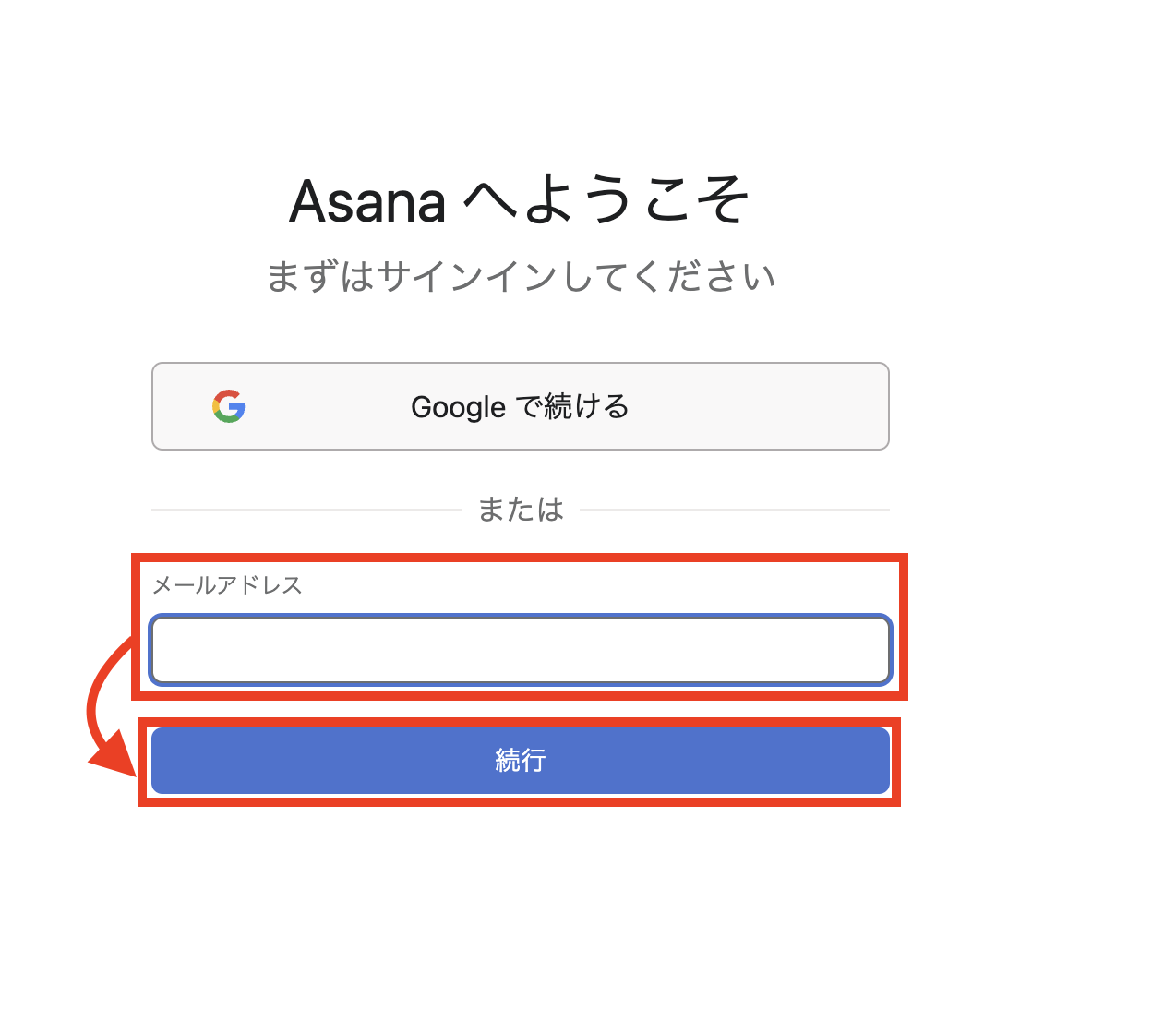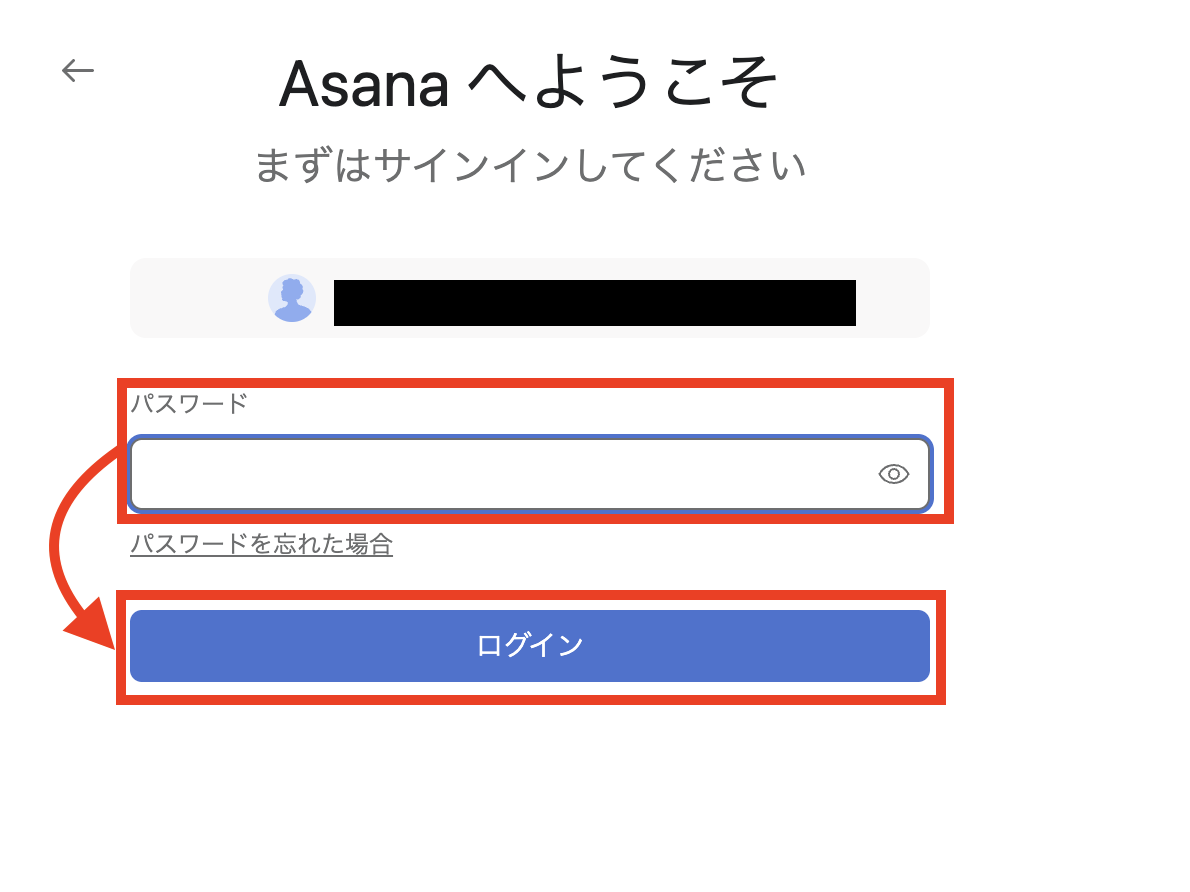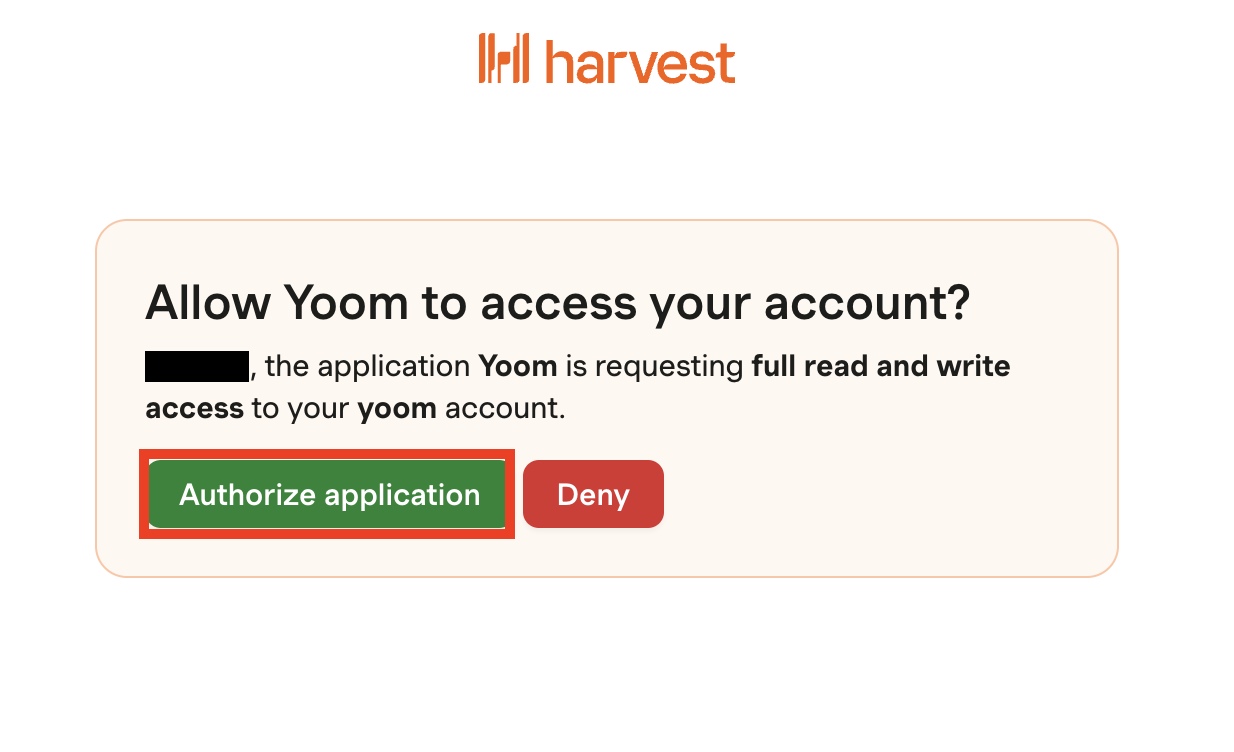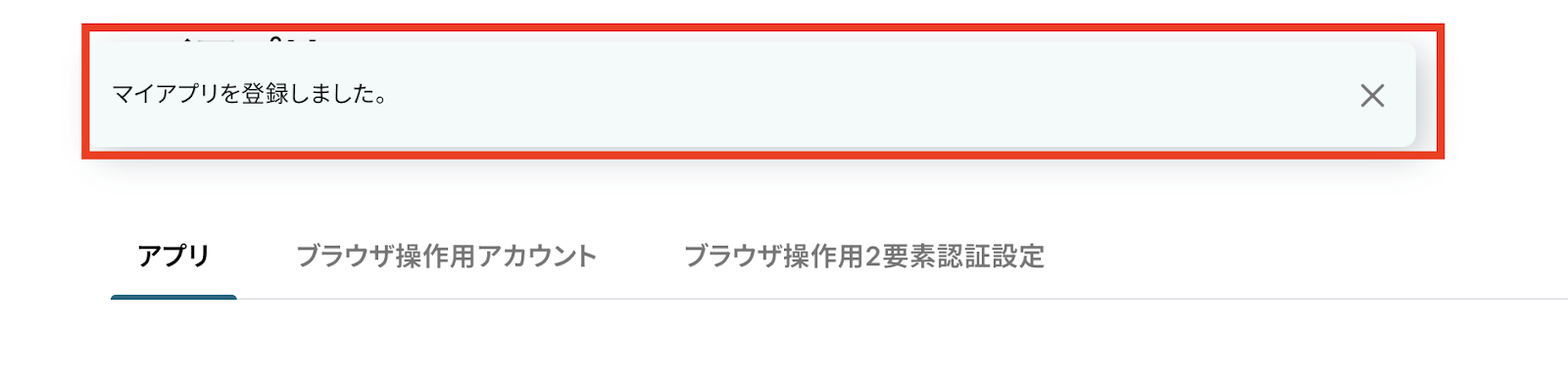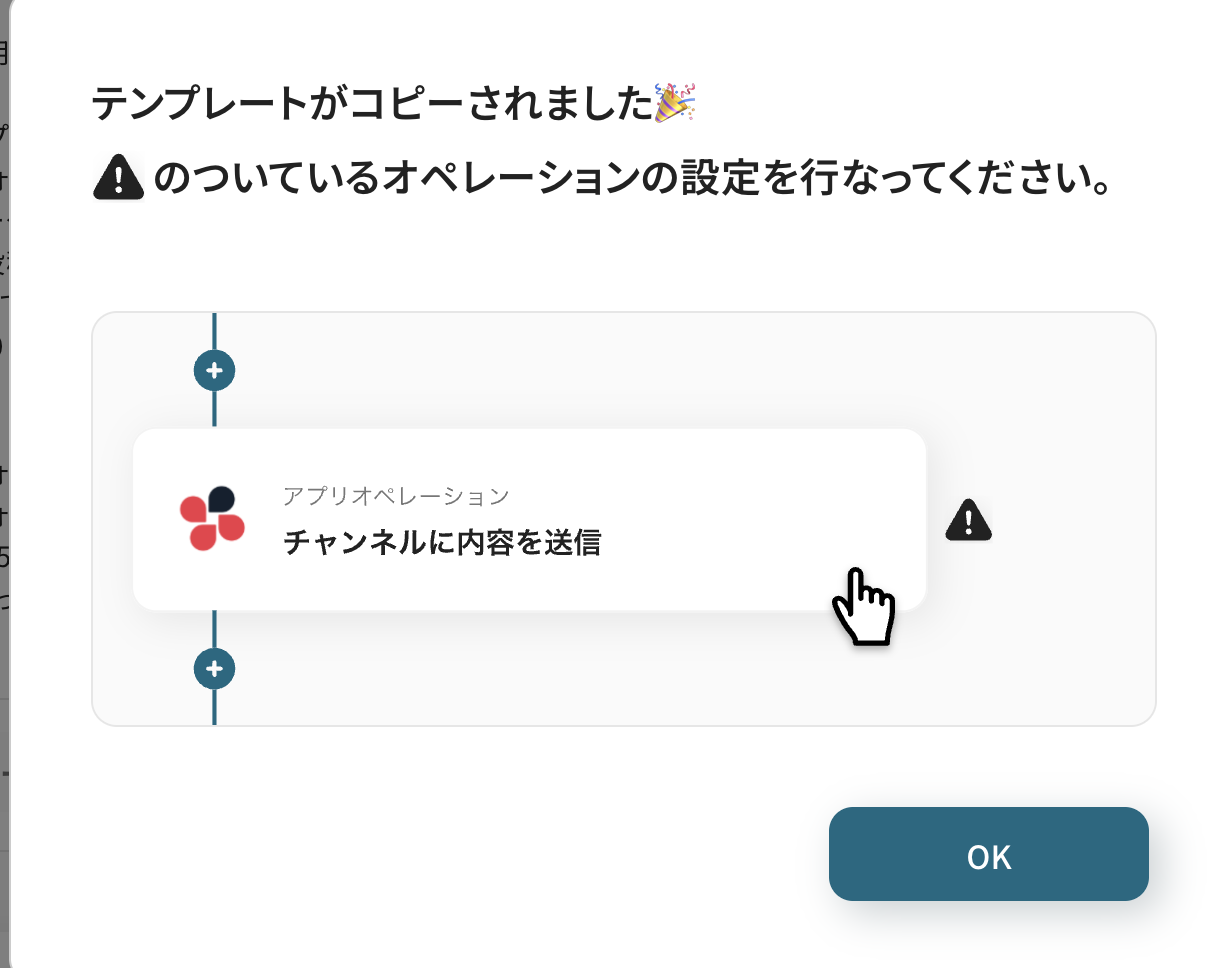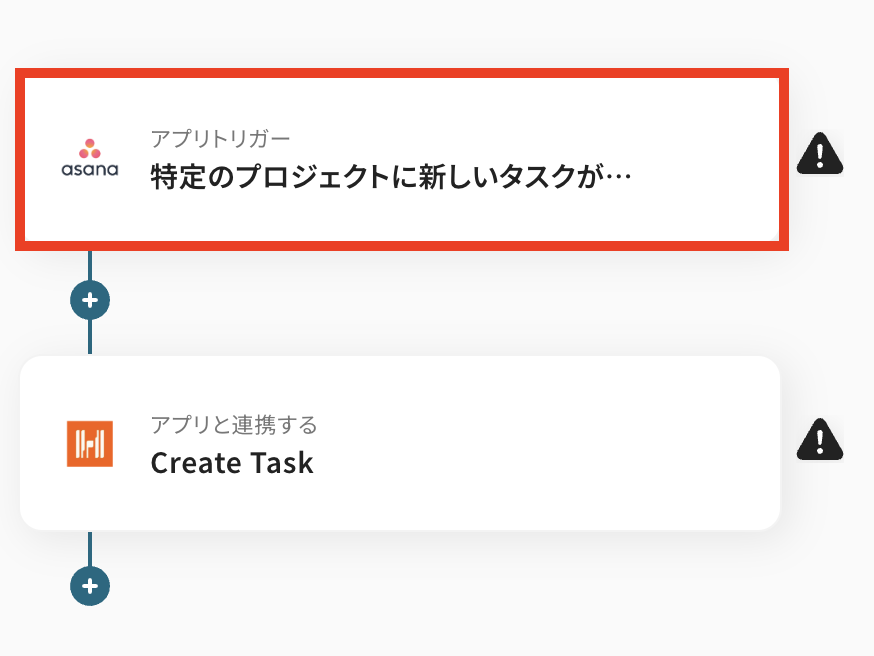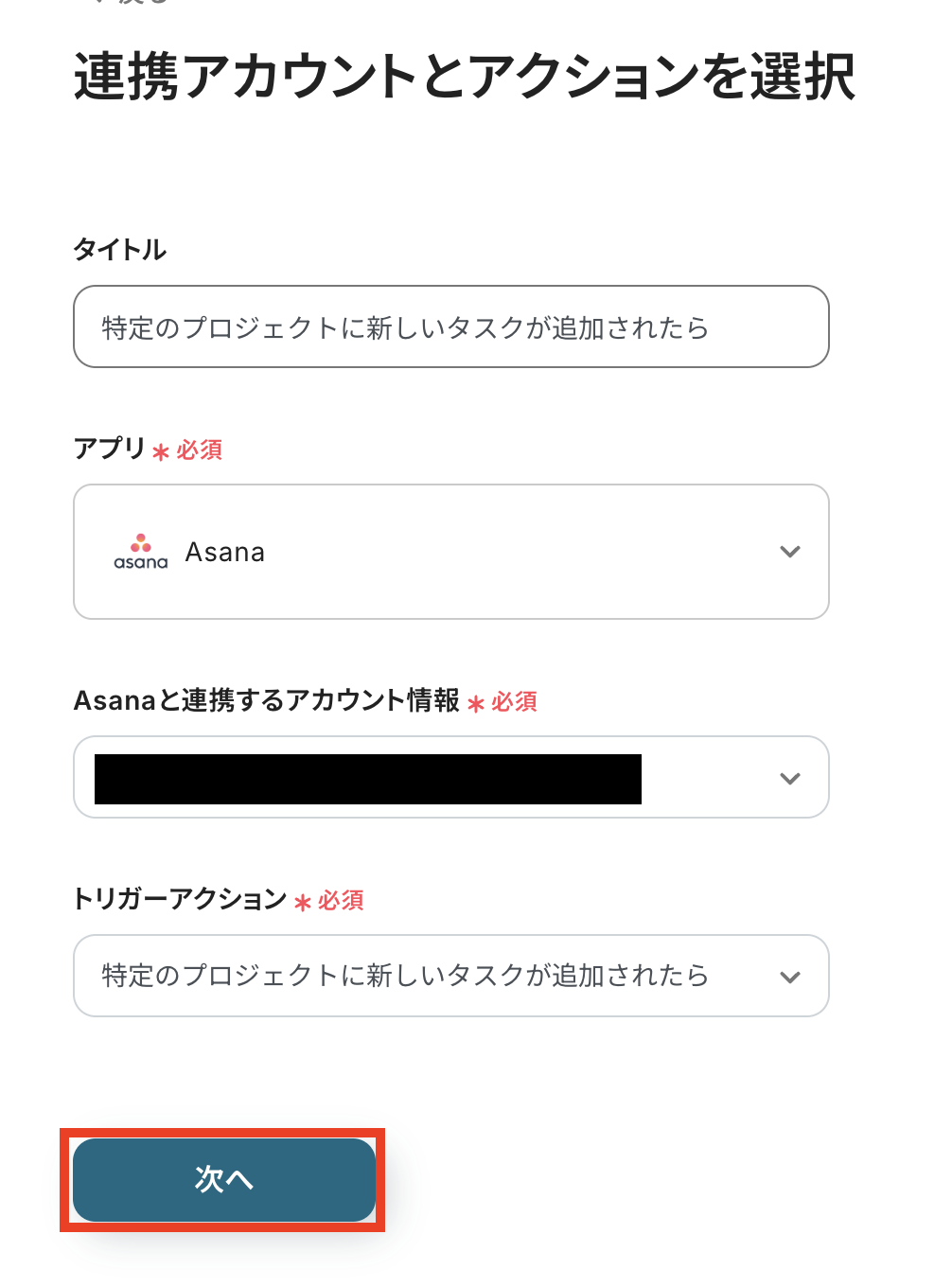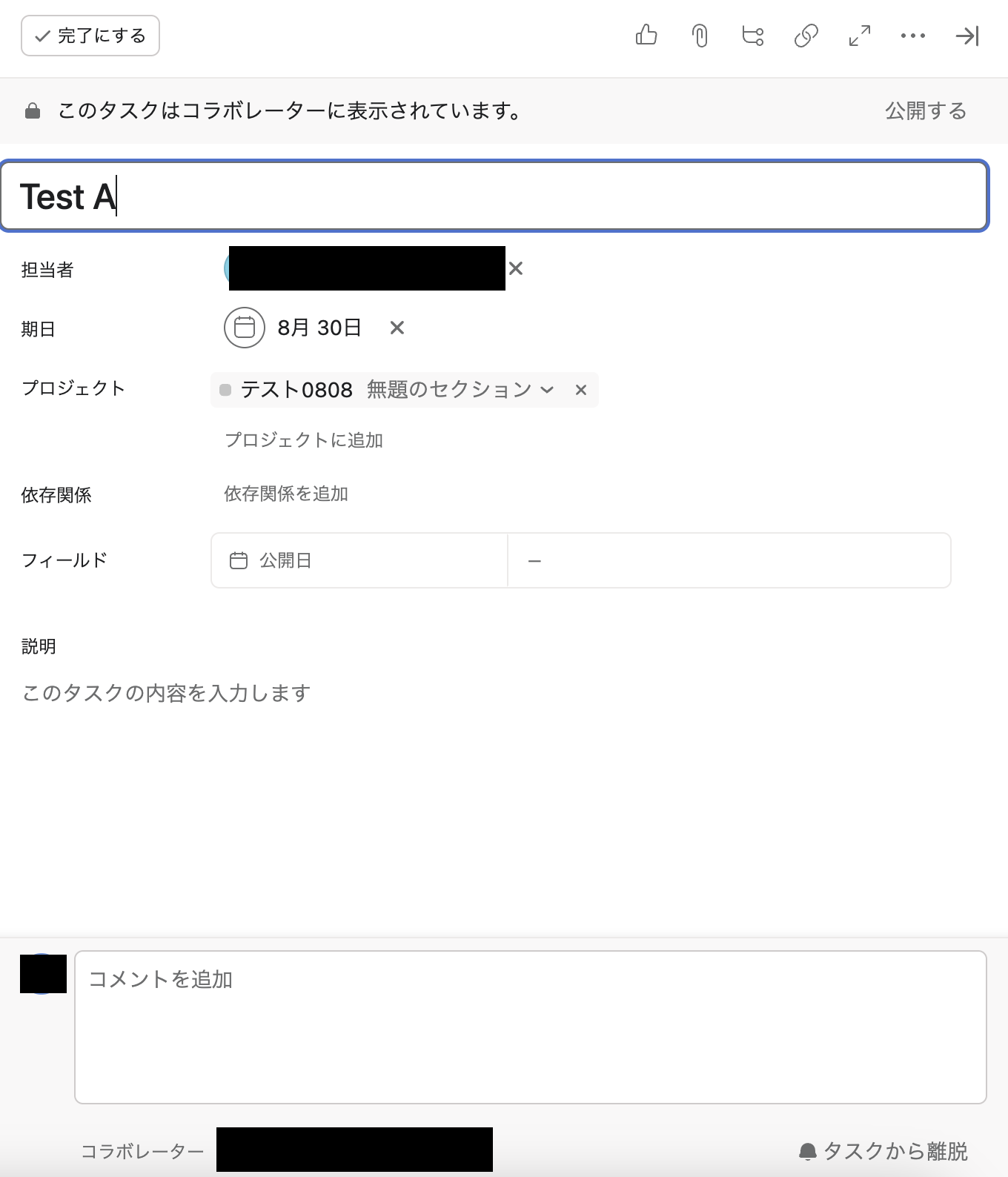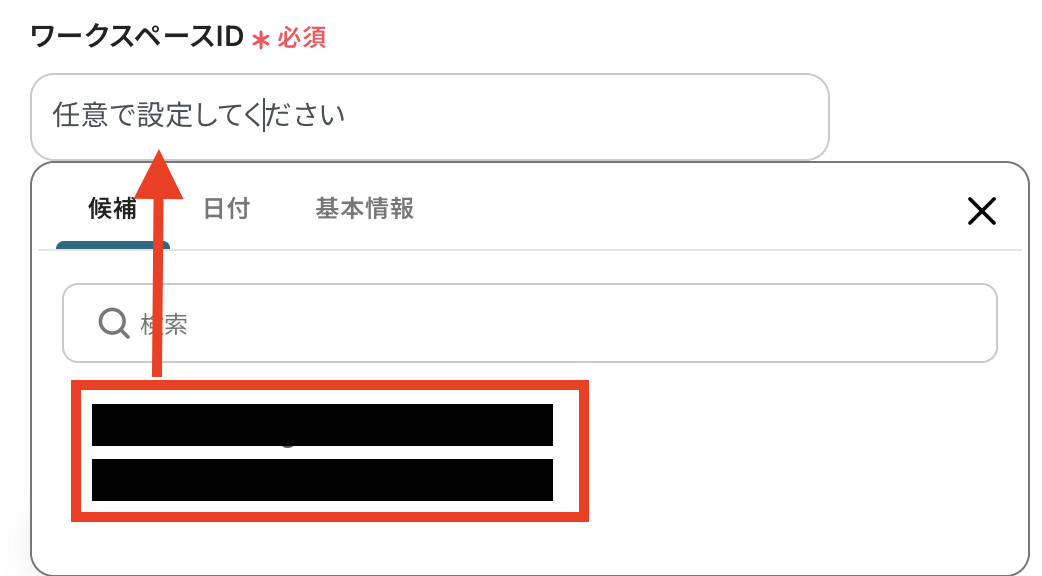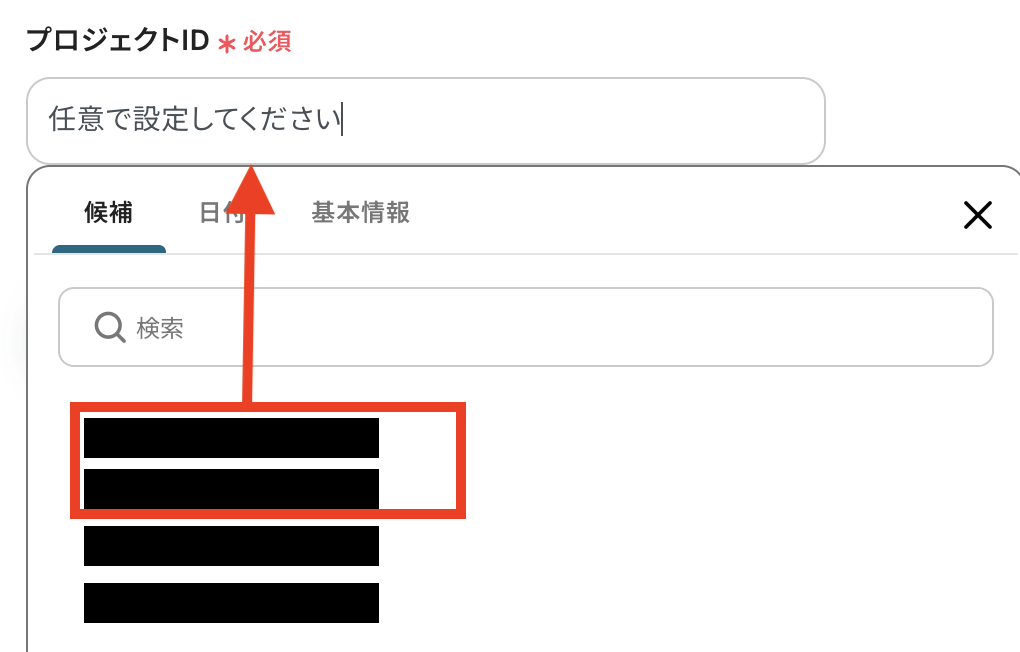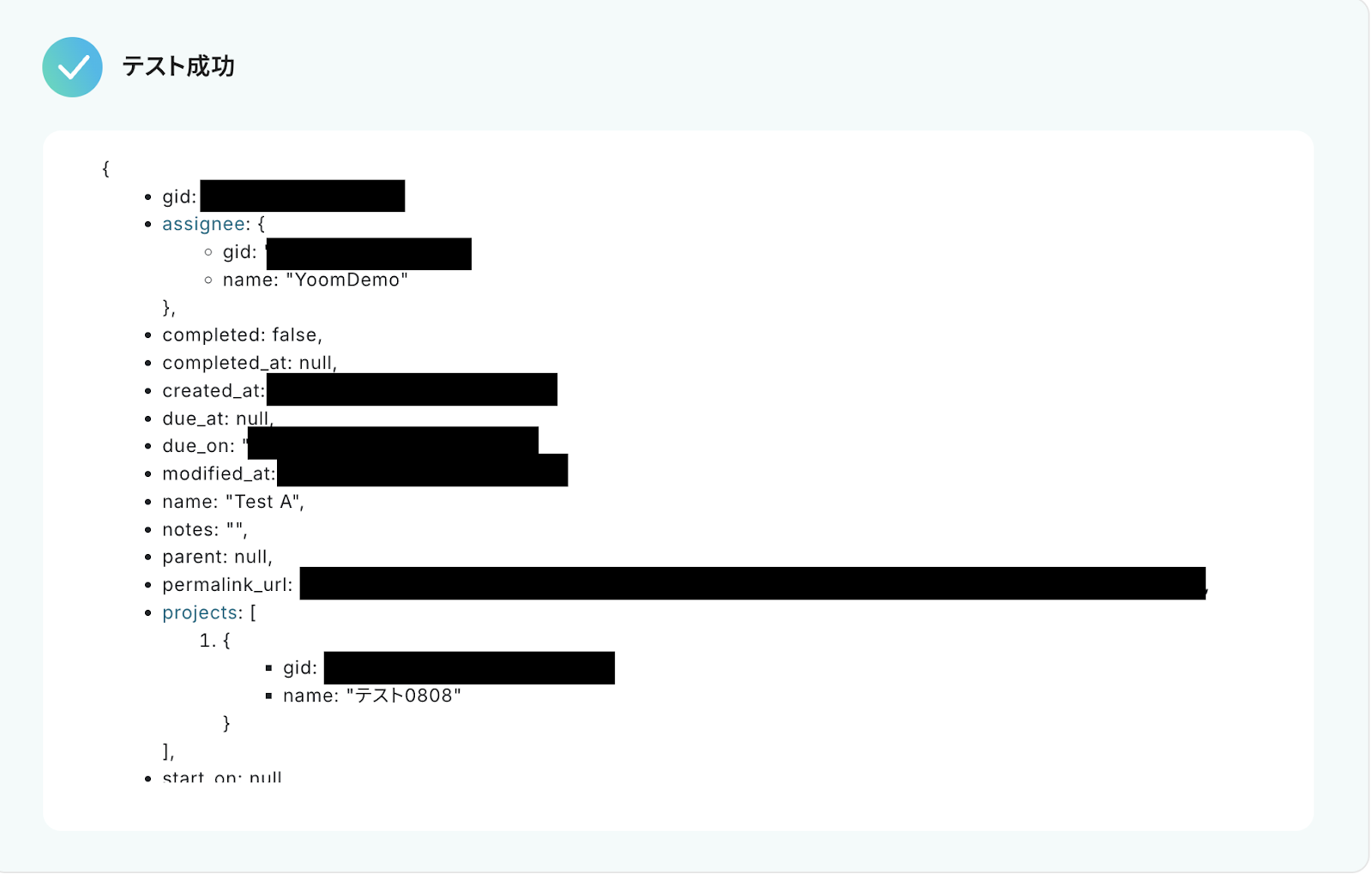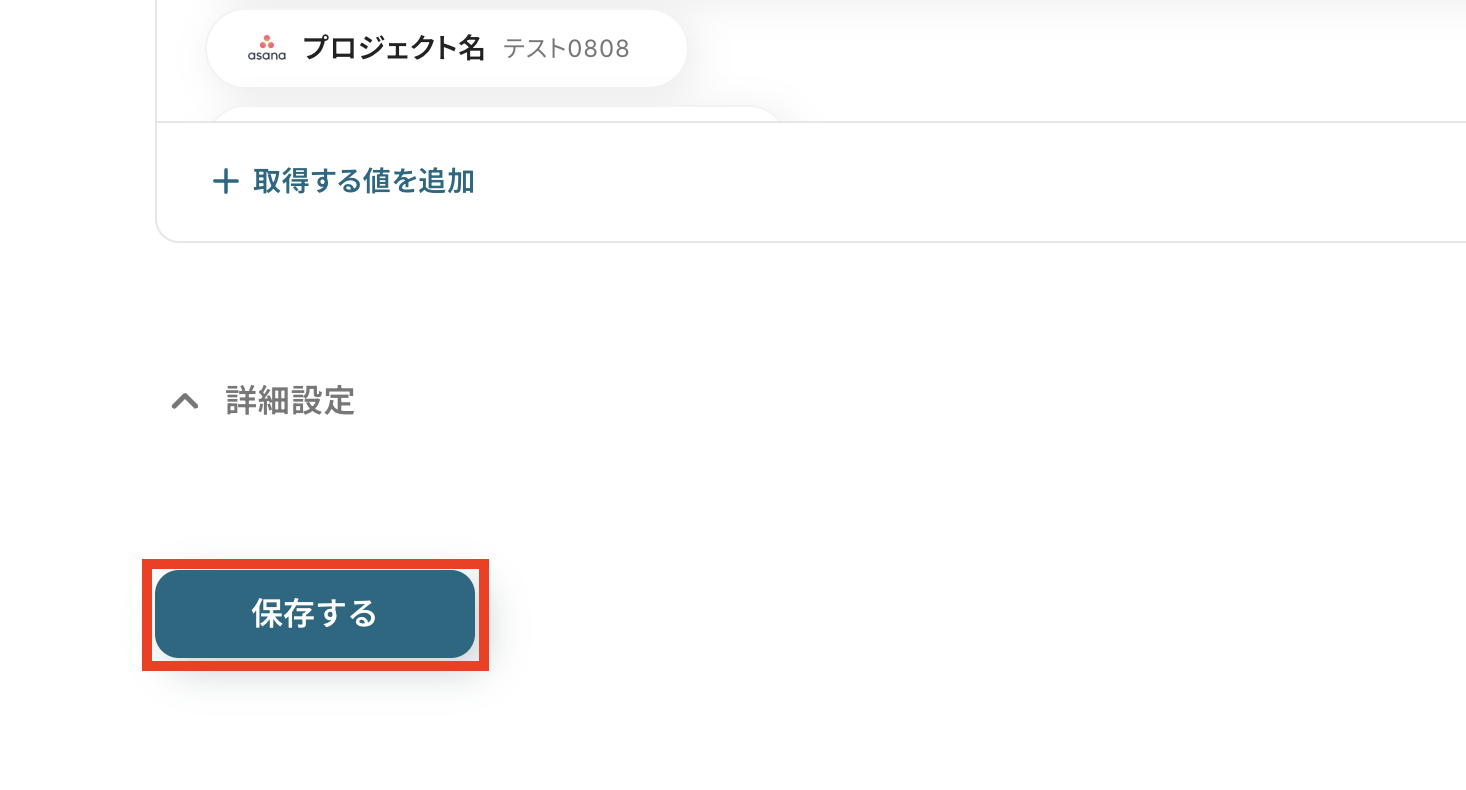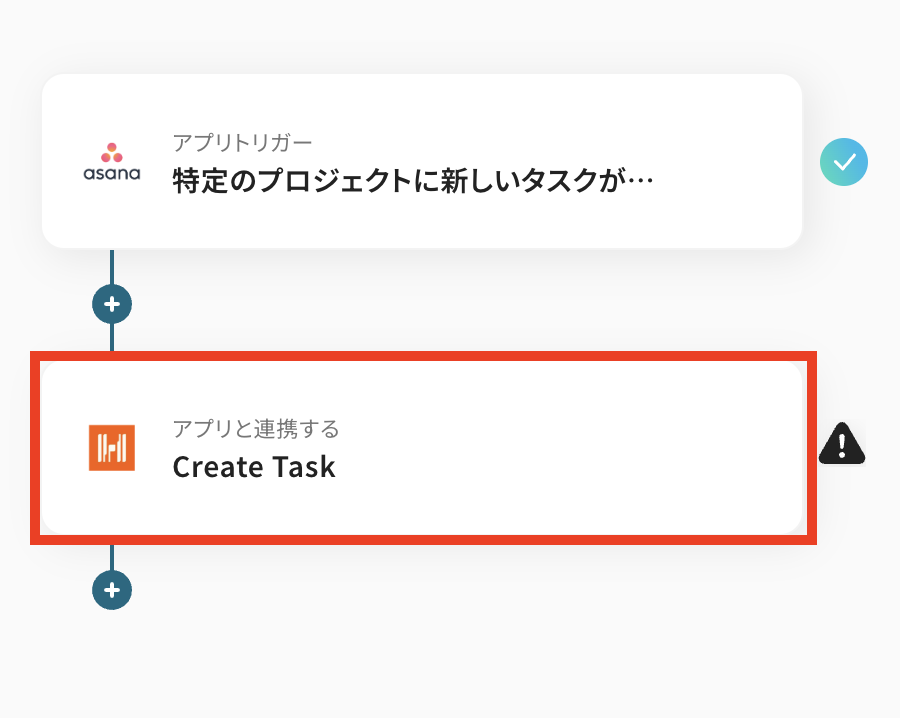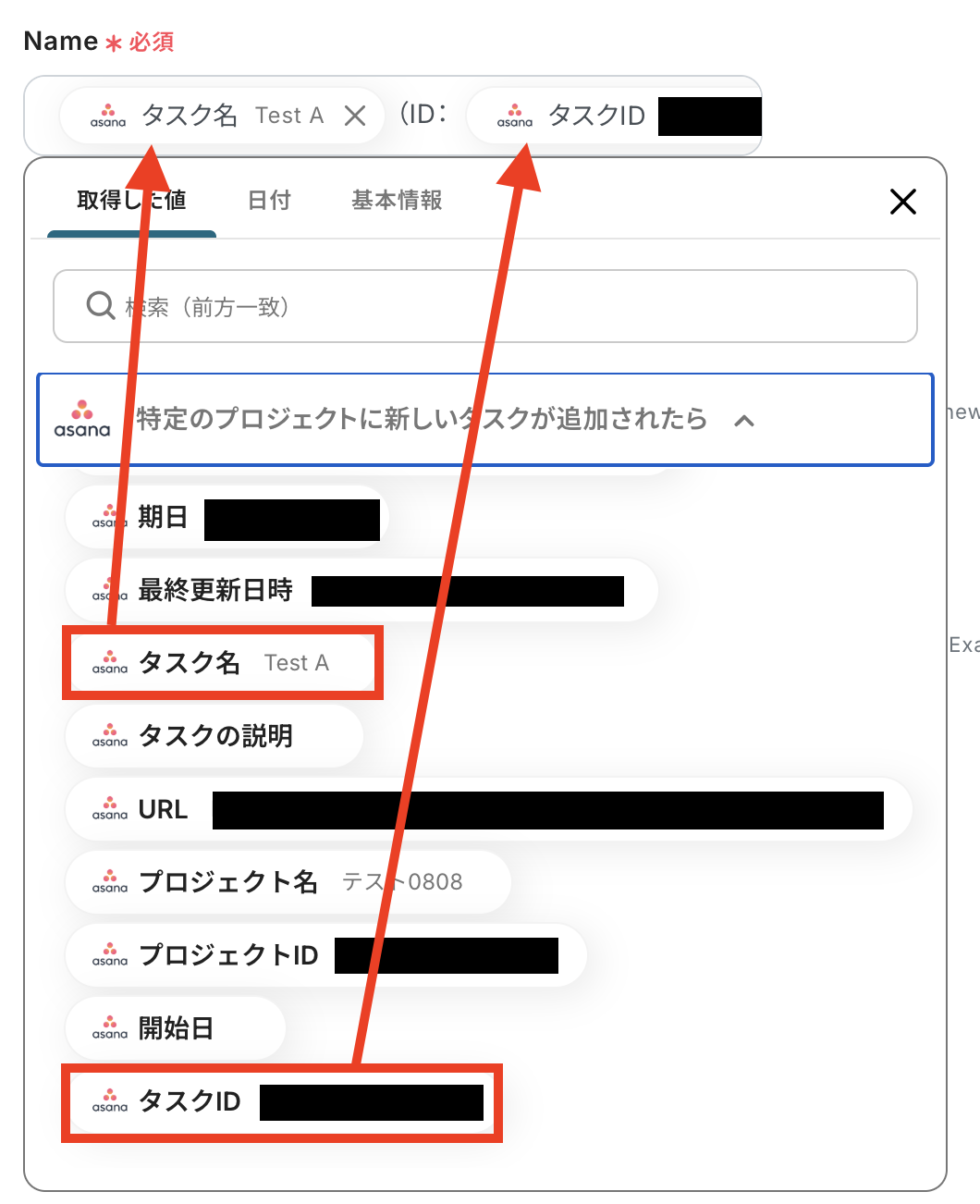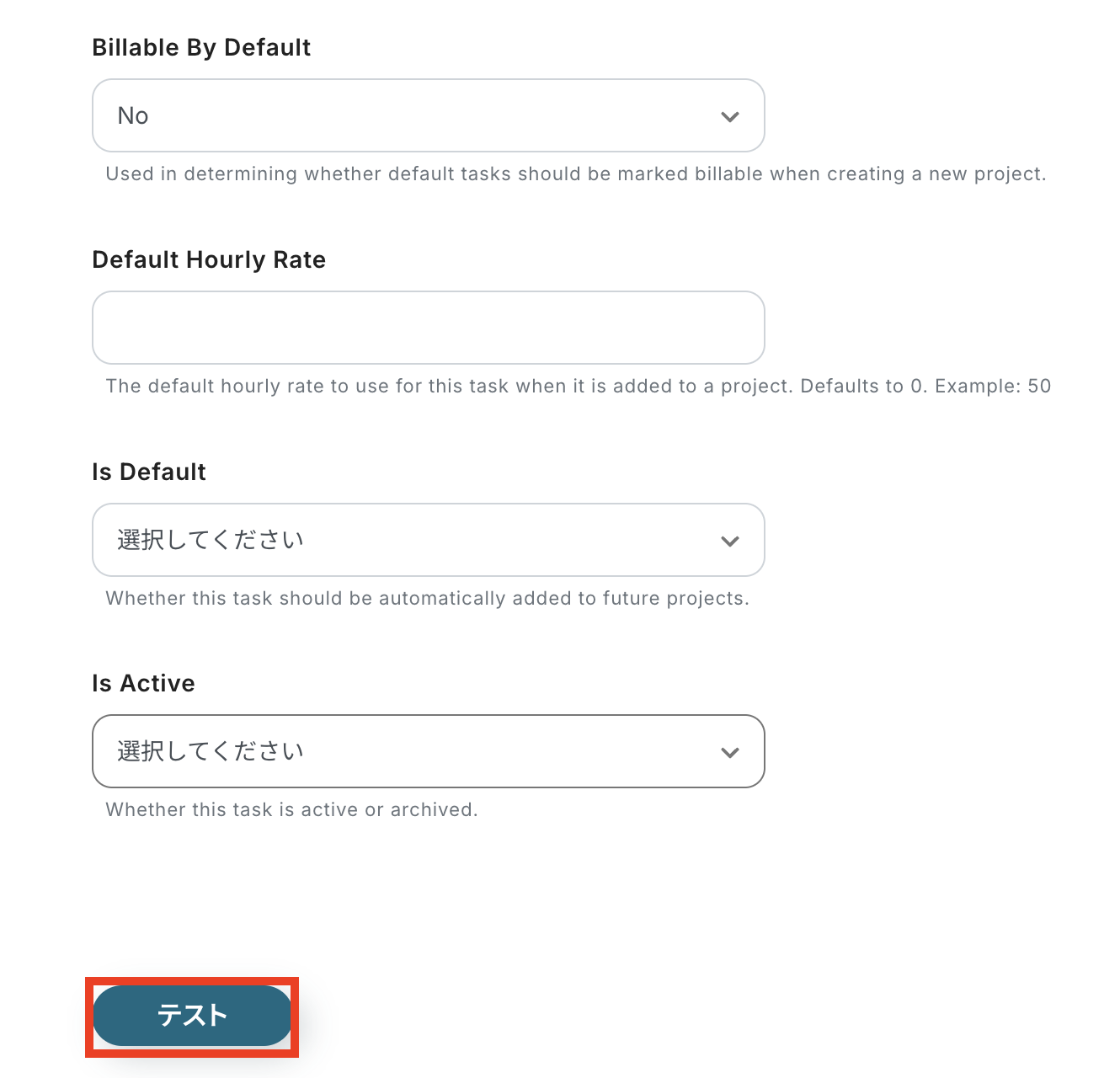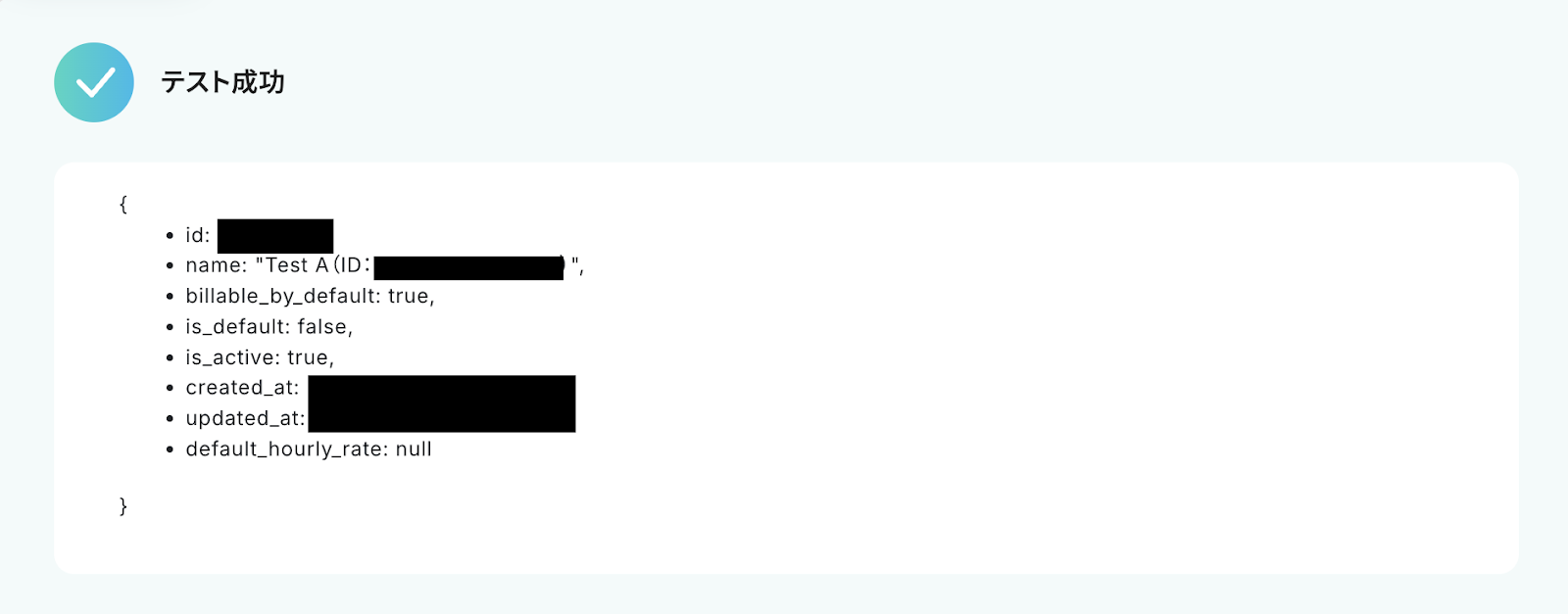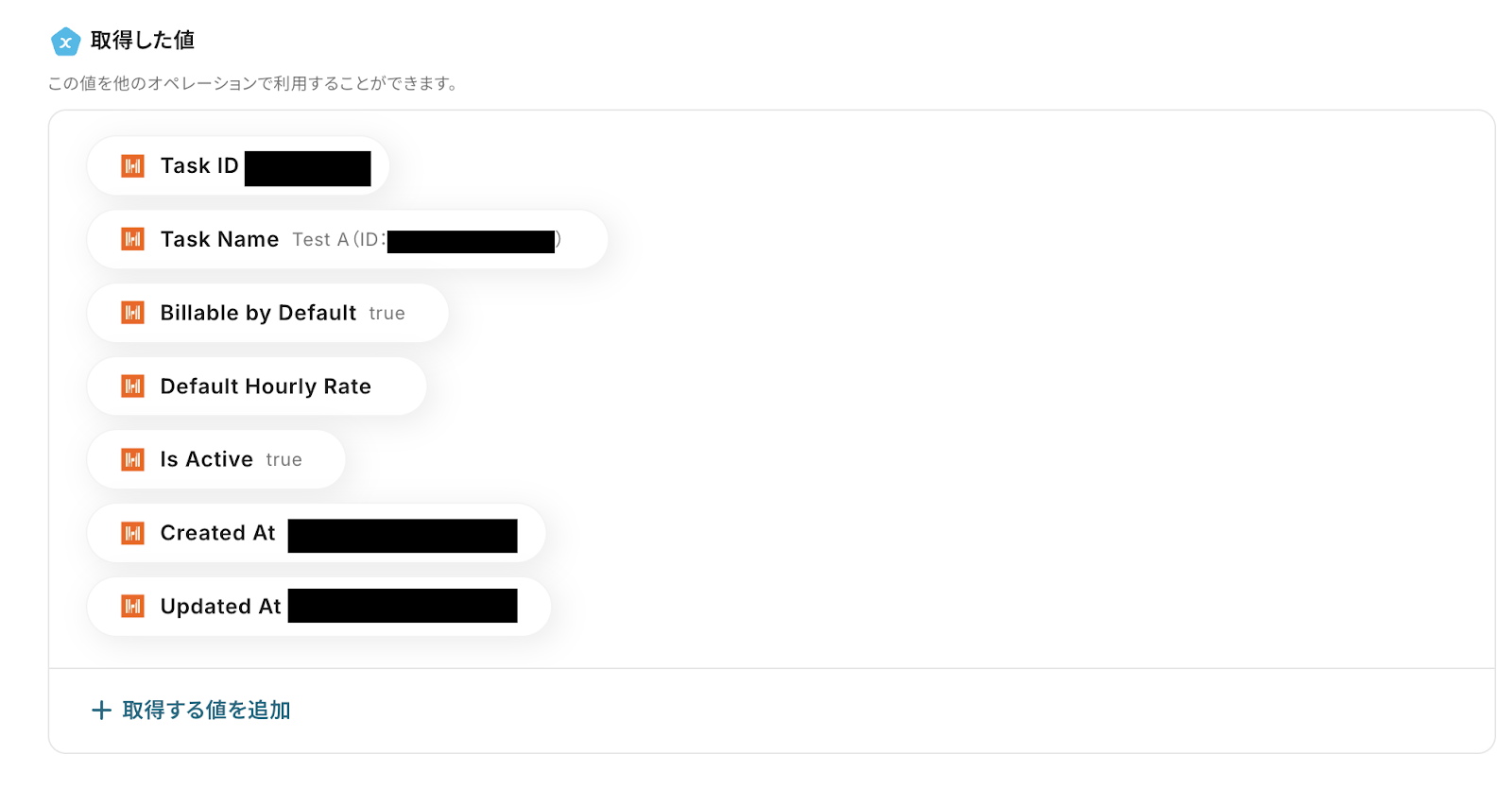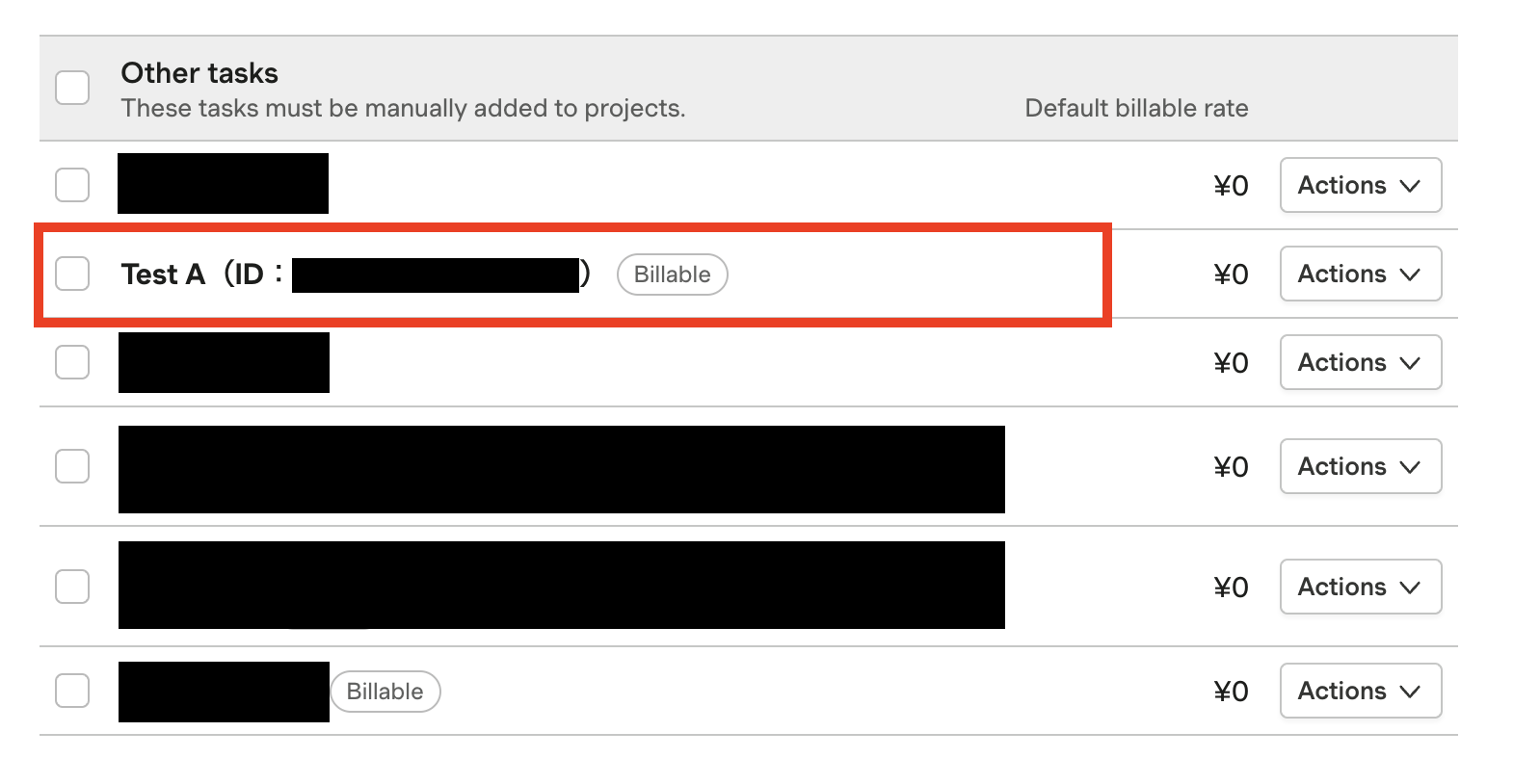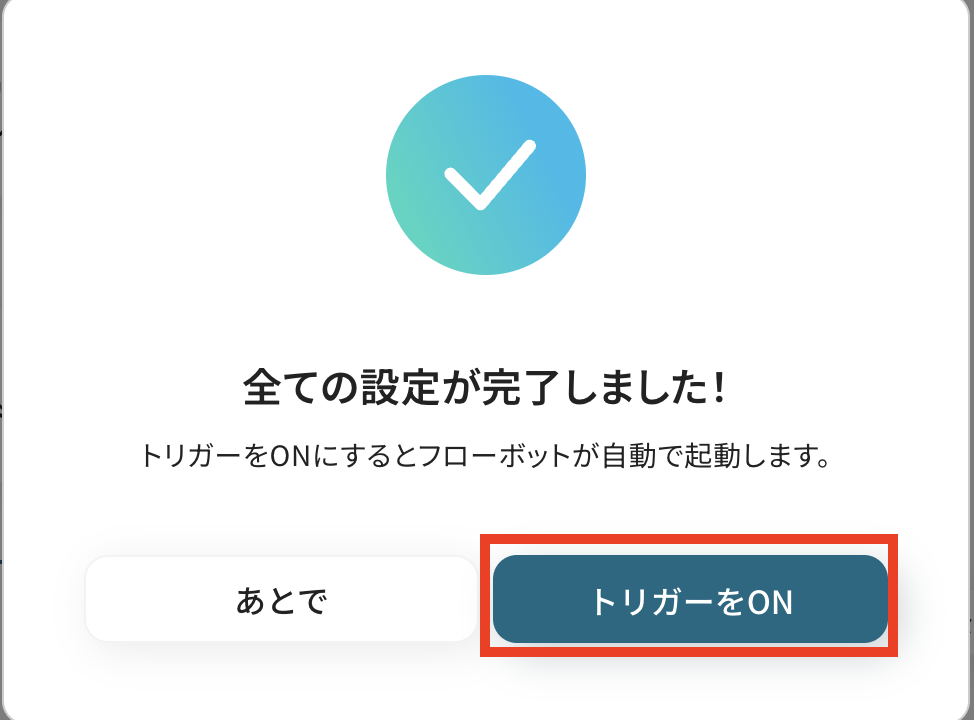Asanaのプロジェクトにタスクが追加されたら、HarvestにTaskを作成する
試してみる
■概要
プロジェクト管理ツールのAsanaでタスクを作成した後、時間管理ツールのHarvestにも同じ内容を手入力する作業は、手間がかかるだけでなく入力ミスや漏れの原因にもなりがちです。このワークフローは、そうしたHarvestとAsana間の連携に関する課題を解決します。Asanaの特定のプロジェクトにタスクが追加されると、自動でHarvestにタスクが作成されるため、二重入力の手間を省き、業務の正確性を高めます。
■このテンプレートをおすすめする方
・AsanaとHarvestの両方を利用しており、タスクの二重入力に手間を感じている方
・プロジェクトの工数管理を正確に行いたいが、Harvestへのタスク登録漏れに悩んでいる方
・Harvest Asana連携の自動化によって、コア業務に集中できる時間を確保したいと考えている方
■注意事項
・HarvestとAsanaのそれぞれとYoomを連携してください。
・トリガーは5分、10分、15分、30分、60分の間隔で起動間隔を選択できます。
・プランによって最短の起動間隔が異なりますので、ご注意ください。
「Asanaでタスク管理をしているけど、Harvestにも同じ内容を手入力している…」
「AsanaとHarvestのデータ連携が手間で、入力漏れやミスが発生しがち…」
このように、ツール間で発生する二重入力や手作業での情報連携に、非効率さを感じていませんか?
こうした定型的ながらも重要な作業に時間を取られ、本来集中すべきタスクが進まないという悩みは、多くのビジネスパーソンが抱える共通の課題です。
そんなときは、Asanaでタスクが追加されたタイミングで、自動的にHarvestにも関連データが登録される仕組みを構築できれば、こうした日々の煩わしい手作業から解放されます!
この記事では、プログラミングの知識がなくても、誰でも簡単に設定できる自動化の方法をご紹介しますので、ぜひこの機会に導入し、日々の業務をさらに効率化させましょう!
とにかく早く試したい方へ
YoomにはAsanaとHarvestを連携するためのテンプレートが用意されているので、今すぐ試したい方は以下よりバナーをクリックしてスタートしましょう!
Asanaのプロジェクトにタスクが追加されたら、HarvestにTaskを作成する
試してみる
■概要
プロジェクト管理ツールのAsanaでタスクを作成した後、時間管理ツールのHarvestにも同じ内容を手入力する作業は、手間がかかるだけでなく入力ミスや漏れの原因にもなりがちです。このワークフローは、そうしたHarvestとAsana間の連携に関する課題を解決します。Asanaの特定のプロジェクトにタスクが追加されると、自動でHarvestにタスクが作成されるため、二重入力の手間を省き、業務の正確性を高めます。
■このテンプレートをおすすめする方
・AsanaとHarvestの両方を利用しており、タスクの二重入力に手間を感じている方
・プロジェクトの工数管理を正確に行いたいが、Harvestへのタスク登録漏れに悩んでいる方
・Harvest Asana連携の自動化によって、コア業務に集中できる時間を確保したいと考えている方
■注意事項
・HarvestとAsanaのそれぞれとYoomを連携してください。
・トリガーは5分、10分、15分、30分、60分の間隔で起動間隔を選択できます。
・プランによって最短の起動間隔が異なりますので、ご注意ください。
AsanaとHarvestを連携してできること
AsanaとHarvestのAPIを連携させると、Asanaでのタスク作成をトリガーにしてHarvestに自動でタスクを登録するなど、これまで手作業で行っていた情報連携を自動化できます。
これにより、二重入力の手間や入力ミスをなくし、プロジェクトの進行をより正確かつスムーズに行えるようになります。
ここでは具体的な自動化のテンプレートを2つご紹介しますので、気になる内容があれば、ぜひクリックしてみてください!
Asanaのプロジェクトにタスクが追加されたら、HarvestにTaskを作成する
Asanaの特定のプロジェクトに新しいタスクが追加されると、その情報を基にHarvestへ自動でタスクを作成する連携です。
この直接連携により、ツール間のデータ同期を手作業で行う必要がなくなり、タスクの登録漏れや入力ミスを心配することなく両方のツールで同じ情報を確認できます。
Asanaのプロジェクトにタスクが追加されたら、HarvestにTaskを作成する
試してみる
■概要
プロジェクト管理ツールのAsanaでタスクを作成した後、時間管理ツールのHarvestにも同じ内容を手入力する作業は、手間がかかるだけでなく入力ミスや漏れの原因にもなりがちです。このワークフローは、そうしたHarvestとAsana間の連携に関する課題を解決します。Asanaの特定のプロジェクトにタスクが追加されると、自動でHarvestにタスクが作成されるため、二重入力の手間を省き、業務の正確性を高めます。
■このテンプレートをおすすめする方
・AsanaとHarvestの両方を利用しており、タスクの二重入力に手間を感じている方
・プロジェクトの工数管理を正確に行いたいが、Harvestへのタスク登録漏れに悩んでいる方
・Harvest Asana連携の自動化によって、コア業務に集中できる時間を確保したいと考えている方
■注意事項
・HarvestとAsanaのそれぞれとYoomを連携してください。
・トリガーは5分、10分、15分、30分、60分の間隔で起動間隔を選択できます。
・プランによって最短の起動間隔が異なりますので、ご注意ください。
Asanaのプロジェクトに特定の条件に合うタスクが追加されたら、HarvestにTaskを作成する
Asanaに追加されたタスクの中から、例えば「特定の担当者」や「特定のタグ」が付いたタスクのみをHarvestのタスクに自動で登録する連携です。
この分岐処理を含む連携により、特定のタスクだけをHarvestに選択的に連携できるため、効率的にタスクを管理したいときにおすすめです。
Asanaのプロジェクトに特定条件に合うタスクが追加されたら、HarvestにTaskを作成する
試してみる
■概要
プロジェクト管理ツールのAsanaと工数管理ツールのHarvestを併用しているものの、それぞれのツールに情報を手作業で入力することに手間を感じていませんか。このワークフローは、AsanaとHarvestの連携を自動化するものです。Asanaのプロジェクトに特定のタスクが追加されると、自動でHarvestにもタスクが作成されるため、二重入力の手間や入力漏れといった課題を解消し、よりスムーズな業務進行を支援します。
■このテンプレートをおすすめする方
・AsanaとHarvestを利用し、プロジェクトと工数の管理を行っているチームリーダーの方
・HarvestとAsana間のタスク登録を手作業で行っており、非効率を感じている方
・タスクの登録漏れを防ぎ、工数管理の精度を向上させたいと考えている担当者の方
■注意事項
・HarvestとAsanaのそれぞれとYoomを連携してください。
・トリガーは5分、10分、15分、30分、60分の間隔で起動間隔を選択できます。
・プランによって最短の起動間隔が異なりますので、ご注意ください。
・分岐はミニプラン以上のプランでご利用いただける機能(オペレーション)となっております。フリープランの場合は設定しているフローボットのオペレーションはエラーとなりますので、ご注意ください。
・ミニプランなどの有料プランは、2週間の無料トライアルを行うことが可能です。無料トライアル中には制限対象のアプリや機能(オペレーション)を使用することができます。
AsanaとHarvestの連携フローを作ってみよう
それでは、実際にAsanaとHarvestを連携させる自動化フローを作成する手順を見ていきましょう。
今回ご紹介する方法は、プログラミングの知識が一切不要なノーコードツール「Yoom」を使って進めていきますので、誰でも簡単に設定を完了させることができます。
もしまだYoomのアカウントをお持ちでない場合は、こちらの登録フォームからアカウントを発行しておきましょう。
[Yoomとは]
フローの作成方法
今回は「Asanaのプロジェクトにタスクが追加されたら、HarvestにTaskを作成する」フローを作成していきます!
作成の流れは大きく分けて以下の通りです。
- AsanaとHarvestをマイアプリ連携
- 該当のテンプレートをコピー
- Asanaのトリガー設定およびHarvestのアクション設定
- トリガーをONにし、フローが起動するかを確認
Asanaのプロジェクトにタスクが追加されたら、HarvestにTaskを作成する
試してみる
■概要
プロジェクト管理ツールのAsanaでタスクを作成した後、時間管理ツールのHarvestにも同じ内容を手入力する作業は、手間がかかるだけでなく入力ミスや漏れの原因にもなりがちです。このワークフローは、そうしたHarvestとAsana間の連携に関する課題を解決します。Asanaの特定のプロジェクトにタスクが追加されると、自動でHarvestにタスクが作成されるため、二重入力の手間を省き、業務の正確性を高めます。
■このテンプレートをおすすめする方
・AsanaとHarvestの両方を利用しており、タスクの二重入力に手間を感じている方
・プロジェクトの工数管理を正確に行いたいが、Harvestへのタスク登録漏れに悩んでいる方
・Harvest Asana連携の自動化によって、コア業務に集中できる時間を確保したいと考えている方
■注意事項
・HarvestとAsanaのそれぞれとYoomを連携してください。
・トリガーは5分、10分、15分、30分、60分の間隔で起動間隔を選択できます。
・プランによって最短の起動間隔が異なりますので、ご注意ください。
ステップ1:AsanaとHarvestをマイアプリ連携
まず最初に、Yoomにログインします。
左メニューにあるマイアプリを押し、右上の新規接続というボタンを押しましょう!

Asanaの連携
右上の検索ボックスに「Asana」と入力して、表示されたAsanaのアイコンをクリックします。

連携したいAsanaのアカウントにサインインしてください。
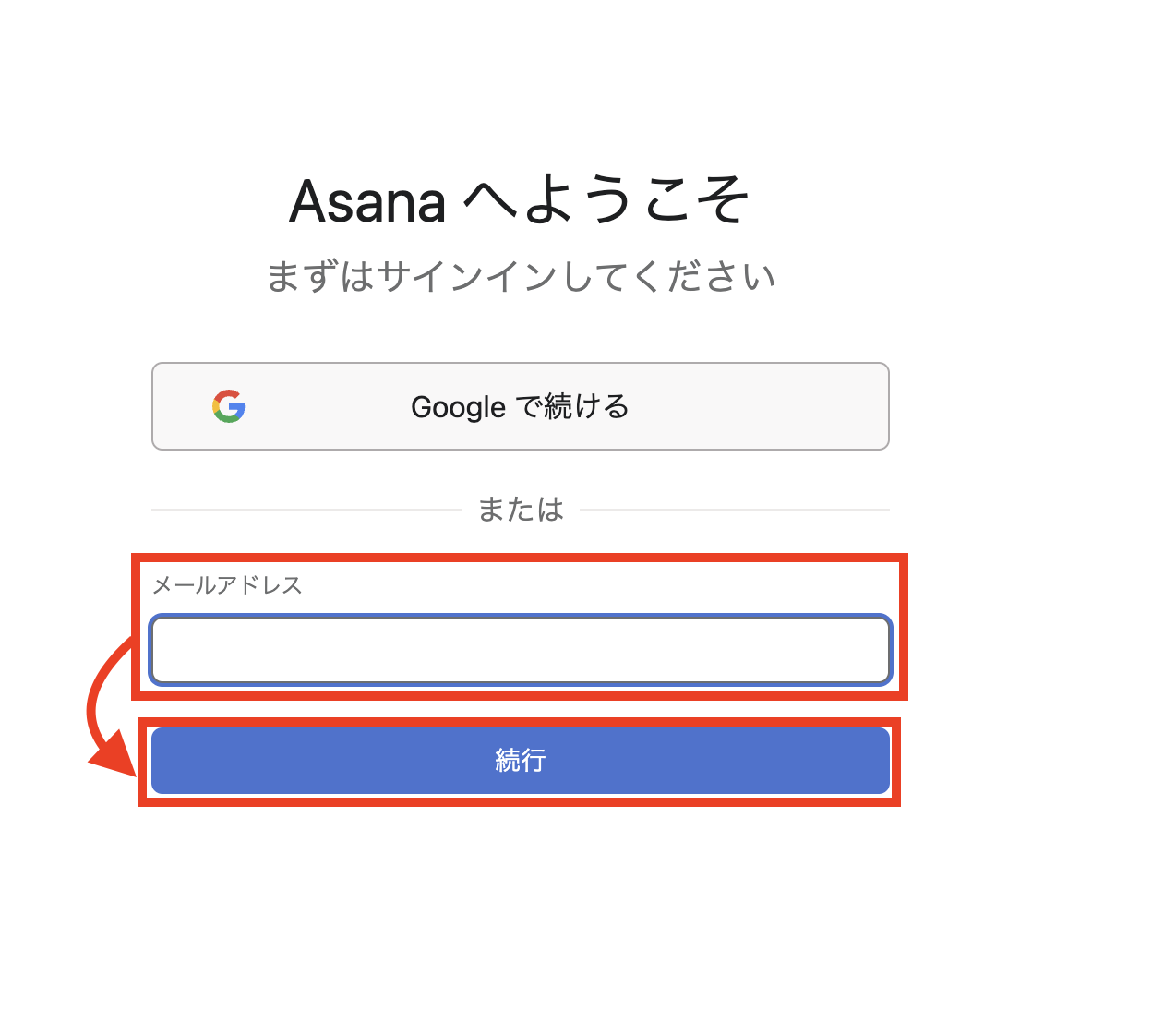
今回は、メールアドレスでログインしたため、パスワードを入力して、「ログイン」をクリックします。
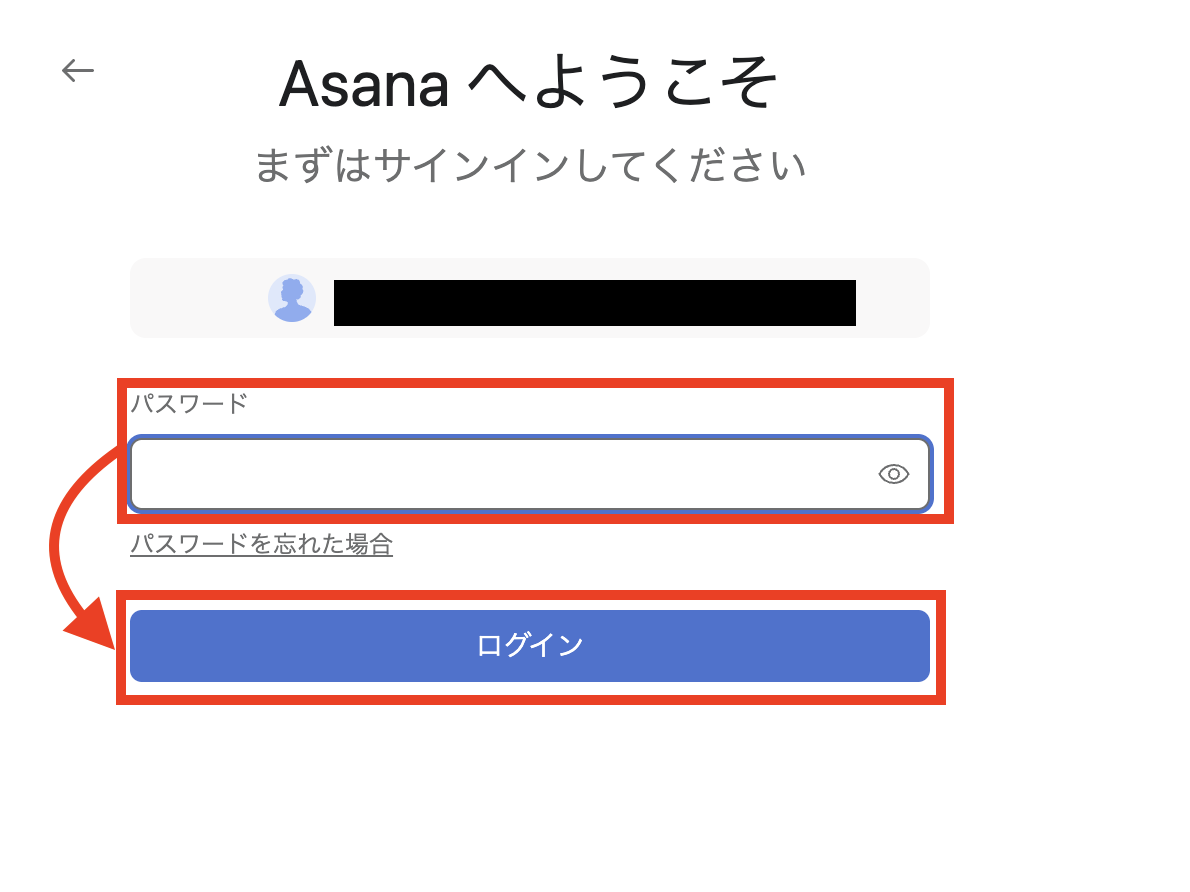
下記の表示が出たら、Asanaのアプリ連携は成功です!

Harvestの連携
同様に右上の新規接続から検索欄にHarvestと入力して、出てきたアイコンをクリックします。

以下のような画面が表示されたら、赤枠の「Authorize application」をクリックしてください。
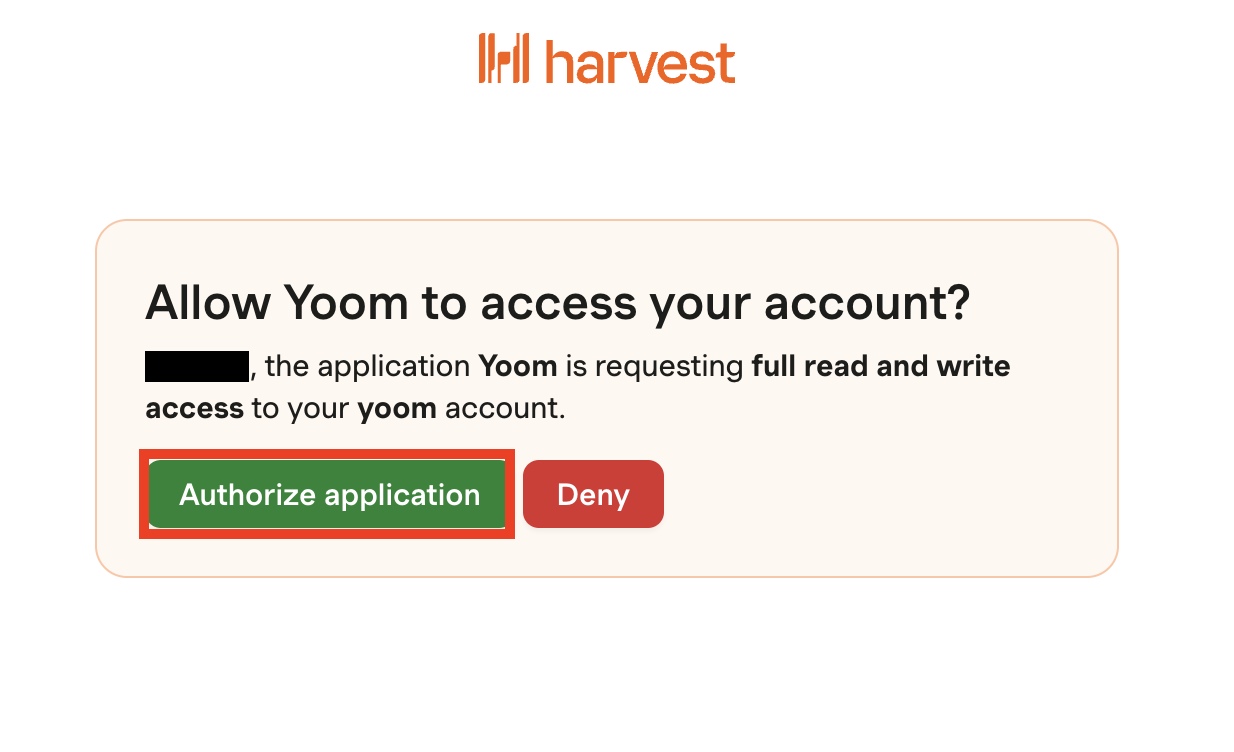
同様に、以下の表示が出てきたら接続は完了です!
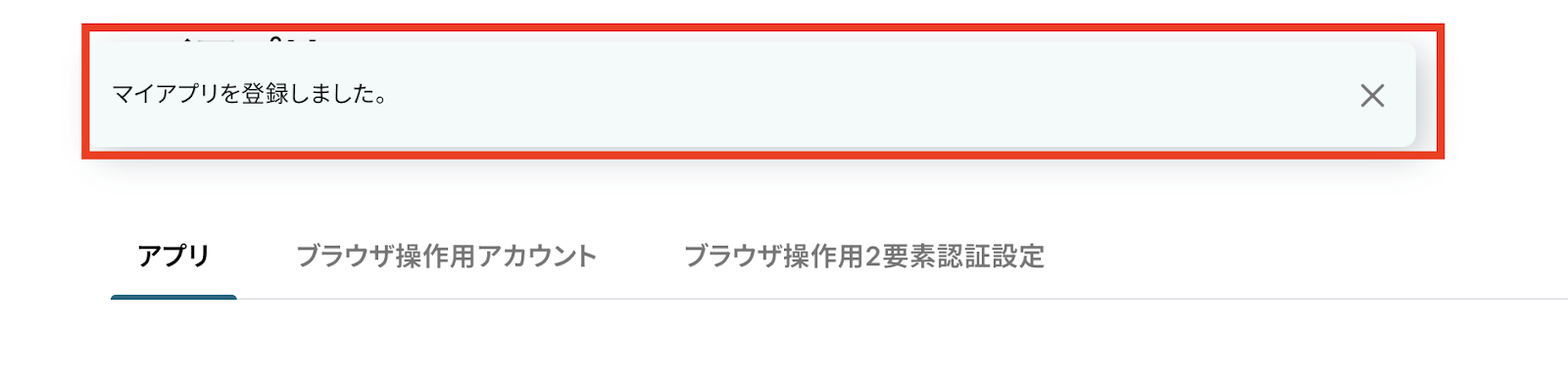
ステップ2:テンプレートをコピー
ここからいよいよフローを作っていきます!
簡単に設定できるようテンプレートがありますので、まずはこちらをコピーしましょう。
Yoomにログインし、以下バナーの「試してみる」をクリックしてください。
Asanaのプロジェクトにタスクが追加されたら、HarvestにTaskを作成する
試してみる
■概要
プロジェクト管理ツールのAsanaでタスクを作成した後、時間管理ツールのHarvestにも同じ内容を手入力する作業は、手間がかかるだけでなく入力ミスや漏れの原因にもなりがちです。このワークフローは、そうしたHarvestとAsana間の連携に関する課題を解決します。Asanaの特定のプロジェクトにタスクが追加されると、自動でHarvestにタスクが作成されるため、二重入力の手間を省き、業務の正確性を高めます。
■このテンプレートをおすすめする方
・AsanaとHarvestの両方を利用しており、タスクの二重入力に手間を感じている方
・プロジェクトの工数管理を正確に行いたいが、Harvestへのタスク登録漏れに悩んでいる方
・Harvest Asana連携の自動化によって、コア業務に集中できる時間を確保したいと考えている方
■注意事項
・HarvestとAsanaのそれぞれとYoomを連携してください。
・トリガーは5分、10分、15分、30分、60分の間隔で起動間隔を選択できます。
・プランによって最短の起動間隔が異なりますので、ご注意ください。
1.上記バナーの「試してみる」をクリック。
2.Yoomの登録がまだの場合は、登録を行う。
※既に登録が完了している場合はログイン画面が表示されるので、ログイン情報を入力してください。
3.下記のようにお使いのYoom管理画面にテンプレートがコピーされるので、OKを押して設定を進めていきます。
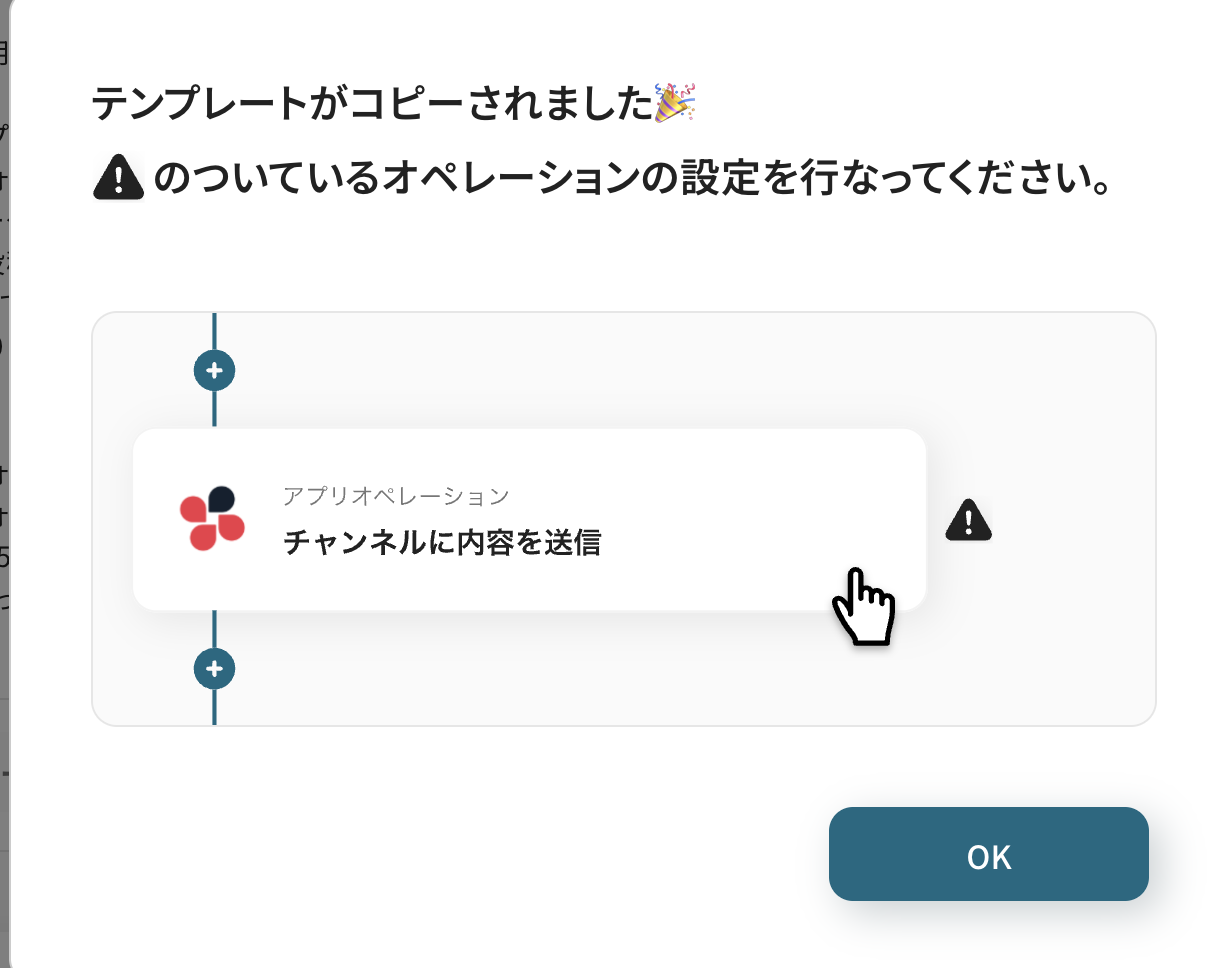
ステップ3:Asanaのトリガー設定
ここでの設定により、Asanaにタスクが登録されたら、フローボットが起動します。
まずは以下の赤枠をクリックしてください。
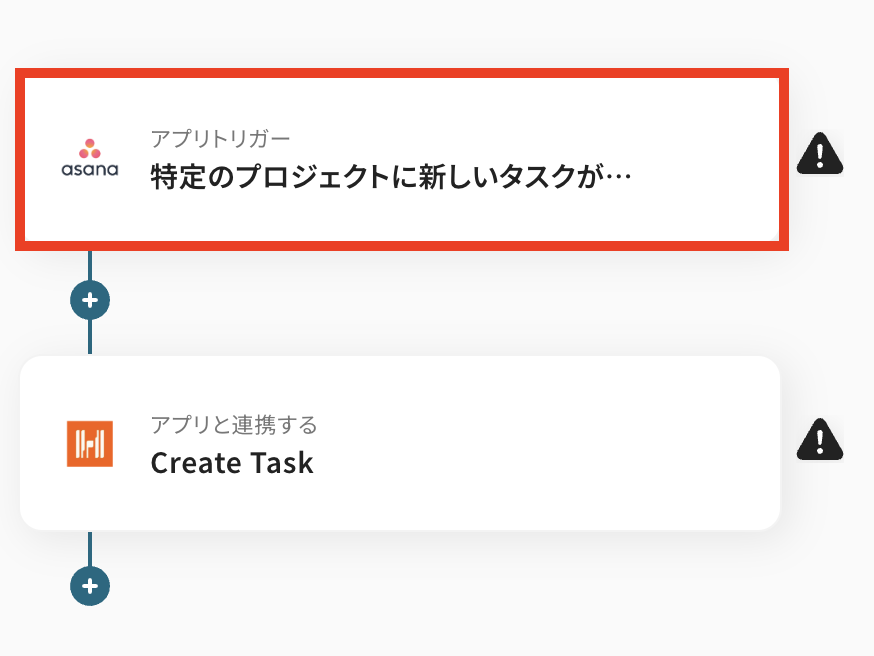
連携アカウントとアクションを選択しましょう。
トリガーアクションは、テンプレート通りに「特定のプロジェクトに新しいタスクが追加されたら」のままで大丈夫です。
「次へ」をクリックして進んでください。
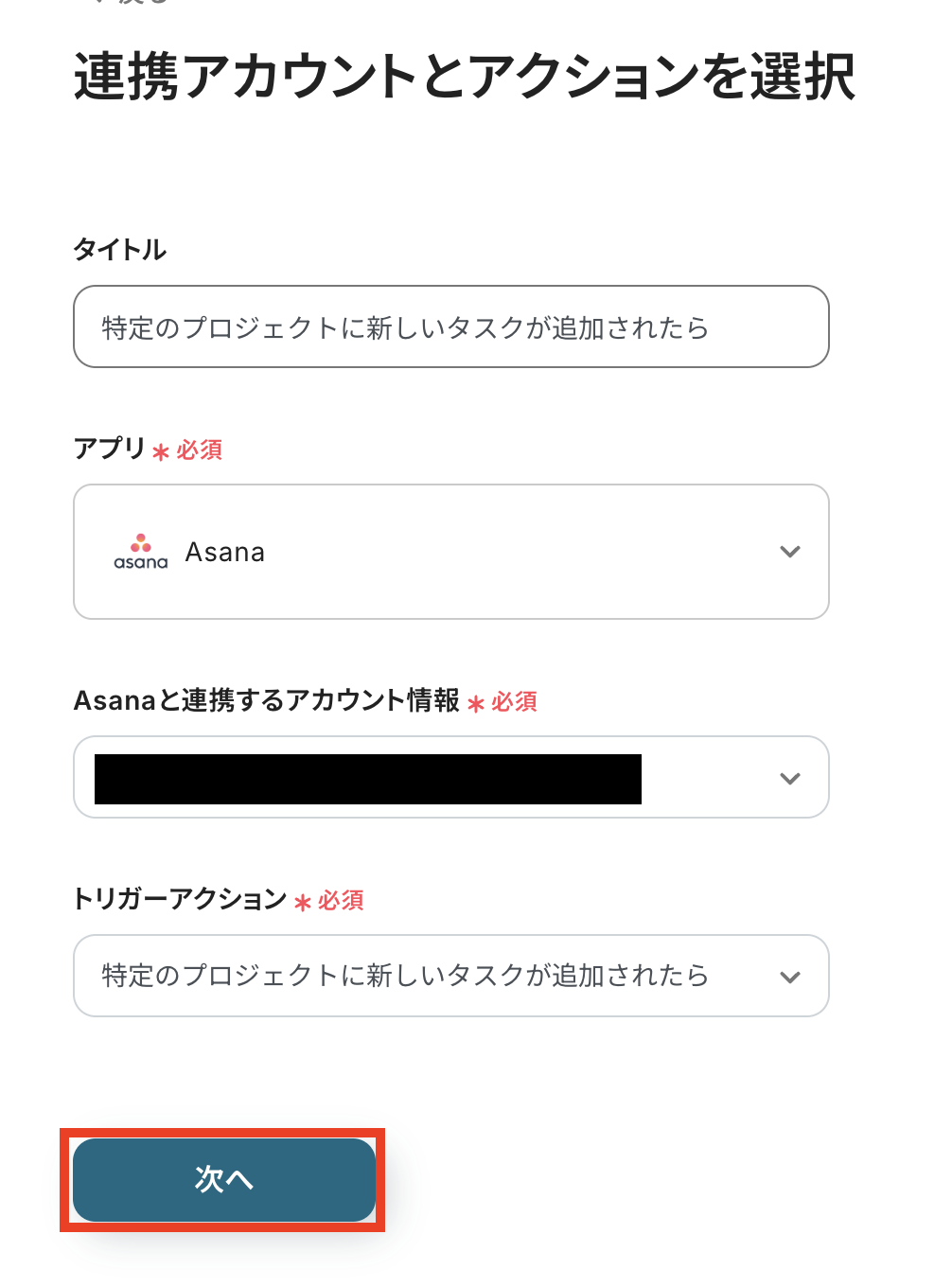
次にAPI接続設定を行います!
トリガーの起動間隔を選択してください。
トリガーの起動タイミングは、5分、10分、15分、30分、60分のいずれかで設定可能です。
選択できる最短の起動間隔を選びましょう。
※ご利用プランによって、設定できるトリガーの最短間隔が違うので、その点は要チェックです!
※基本的にはそのプランの最短の起動間隔にしてお使いいただくと良いです。

このタイミングで、Asana上でタスクを作成しましょう!
※今回はこのようなテストタスクを作成しました。
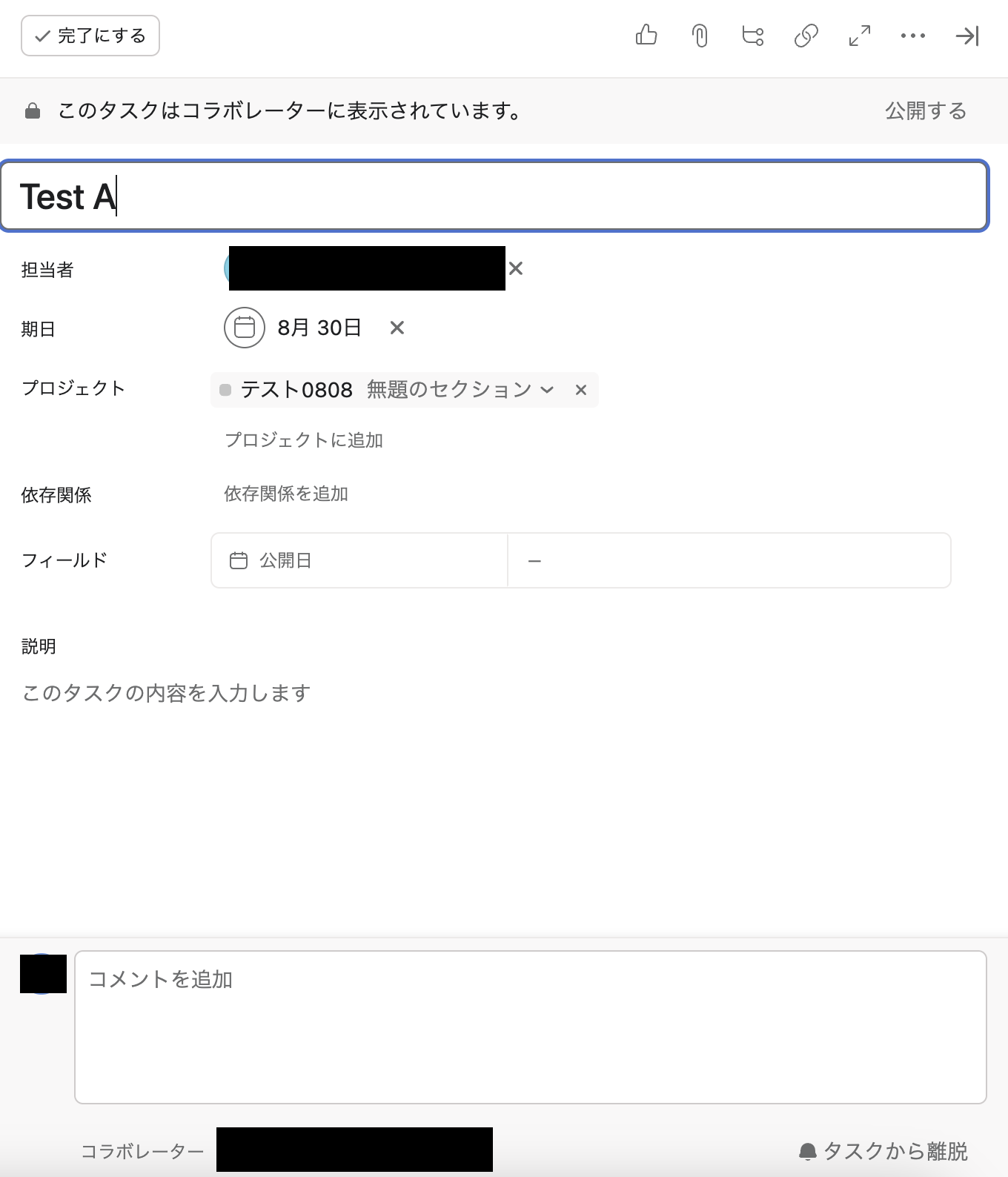
Yoomの設定に戻ります。
ワークスペースIDを設定してください。
空欄をクリックすると候補が表示されますので、対象のワークスペースIDを選択しましょう!
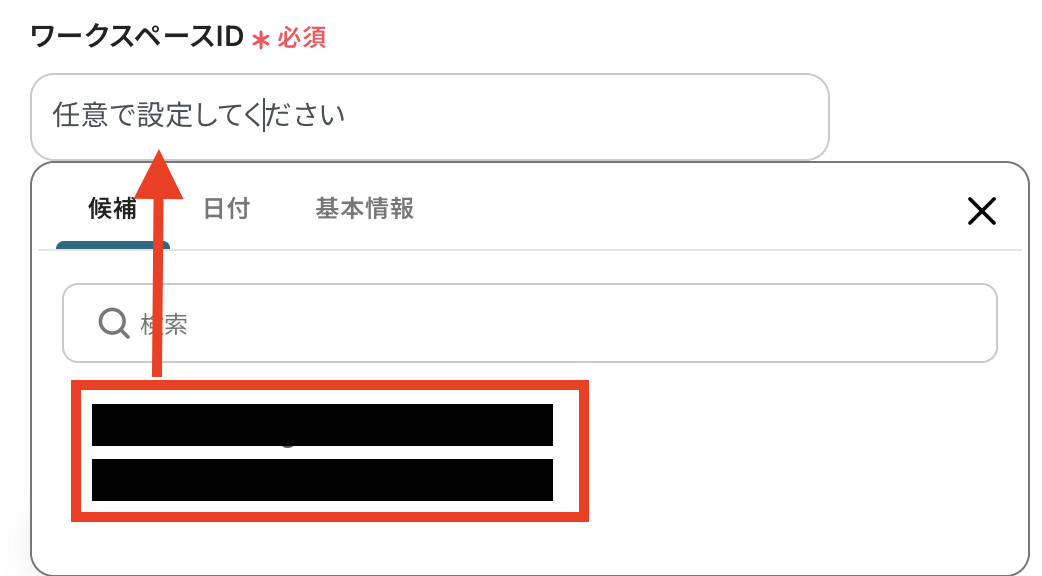
プロジェクトIDも同様に設定します。
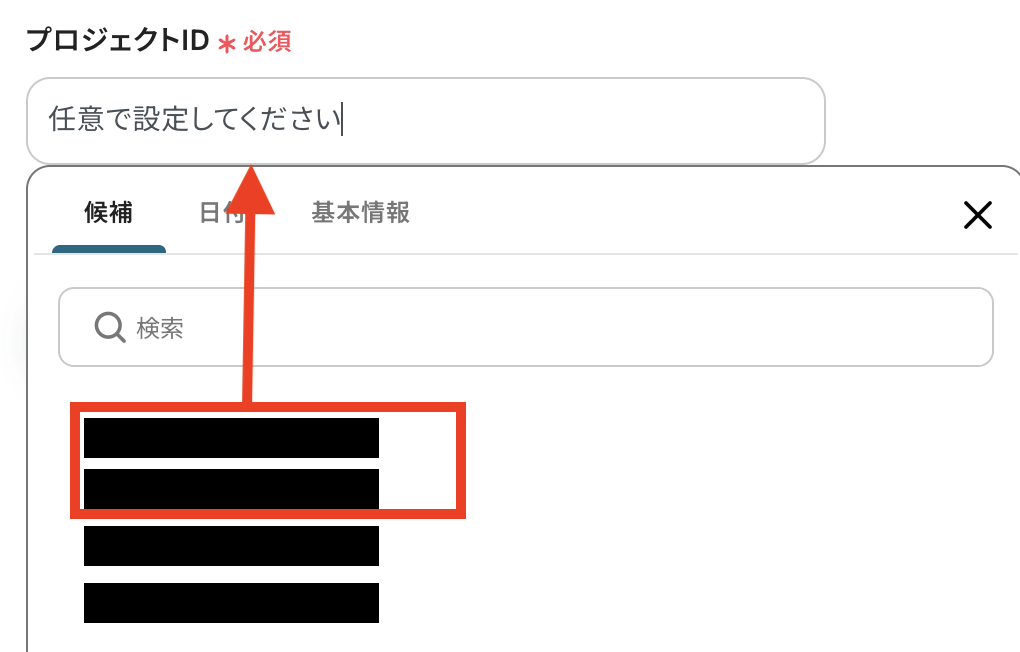
設定が終わったら「テスト」ボタンを押してみましょう!

「テスト成功」と表示が出たら、アウトプット(取得した値)が取得されます。
※アウトプットとは、トリガーやオペレーションにて取得した値を指します。
取得したアウトプットは、後続のオペレーション設定時にご利用いただくことができ、フローボットを起動する度に、変動した値となります。
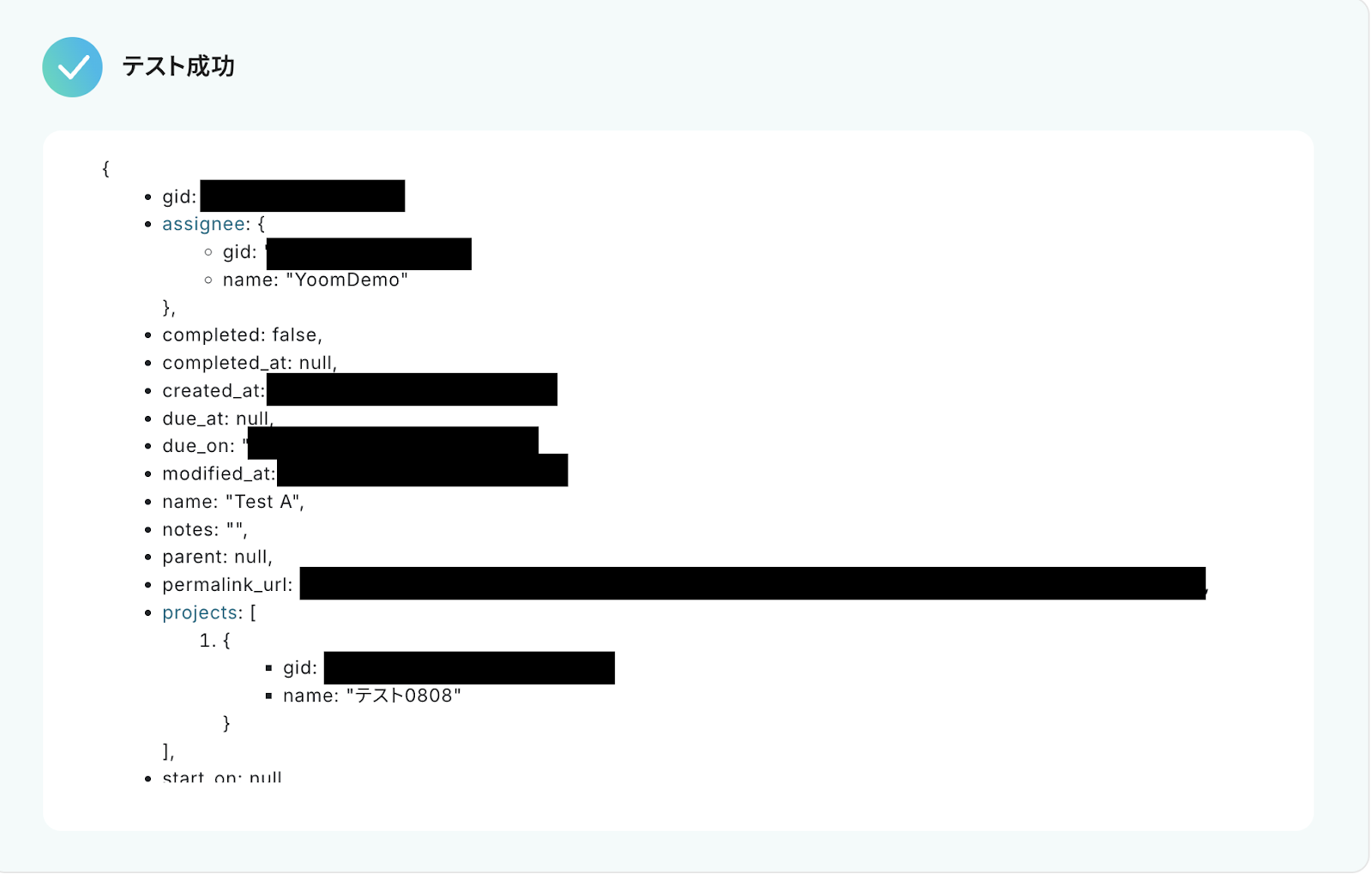

最後に設定を保存しておきましょう。
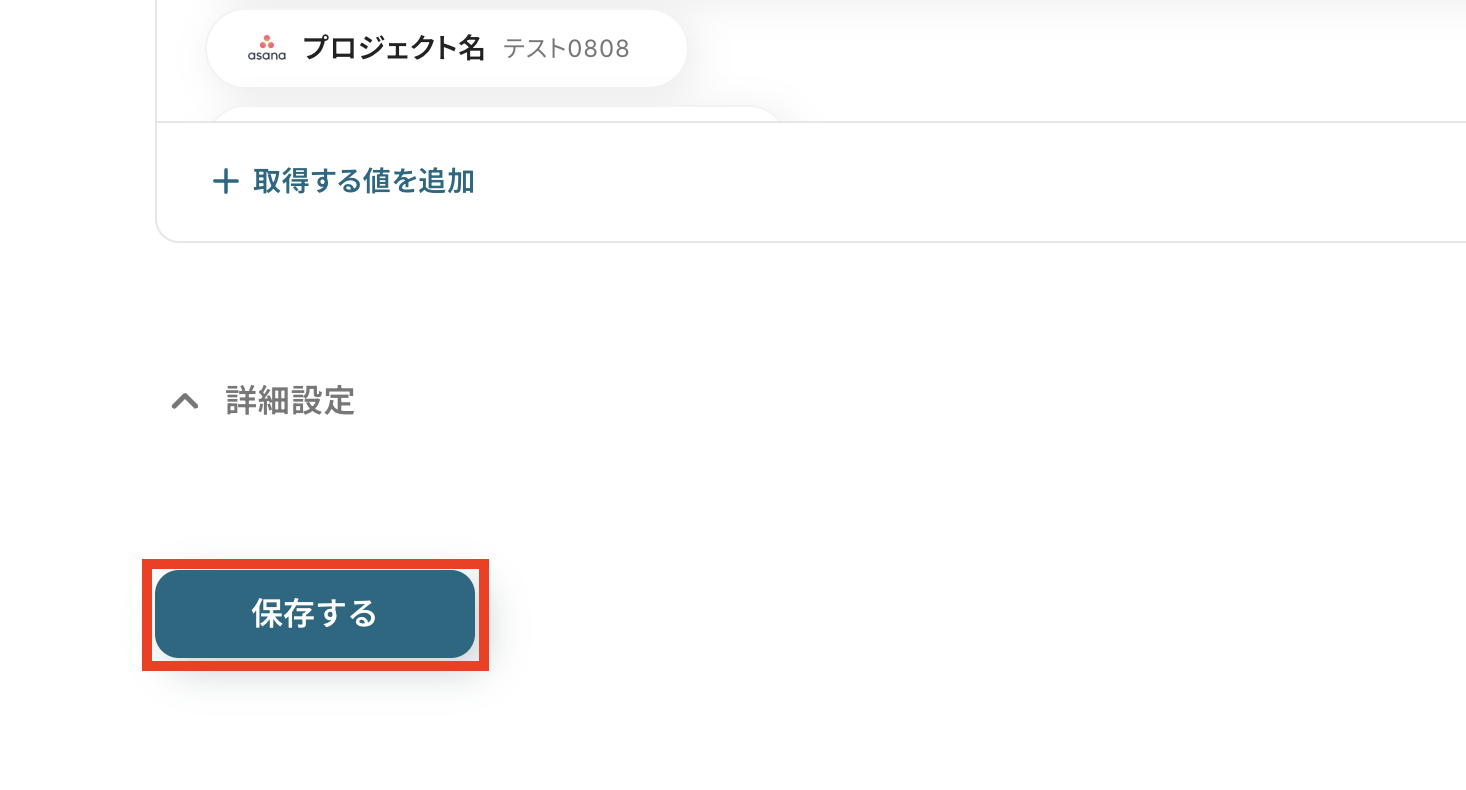
ステップ4:Harvestにタスクを作成する設定
2つ目の赤枠をクリックしてください。
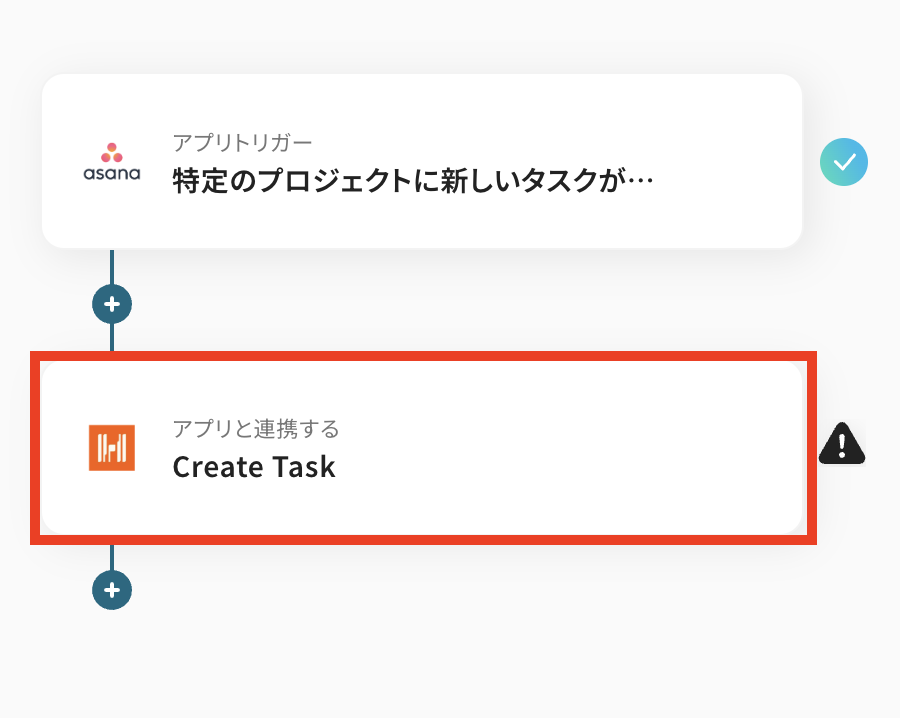
Harvestと連携するアカウント情報に間違いがないかを確認します。
アクションはテンプレートのままで問題ありません。次の設定へ移りましょう!

Account IDを候補から選択します。

Nameにてタスクの名称を設定します。
先ほど取得した値から選択が可能です!
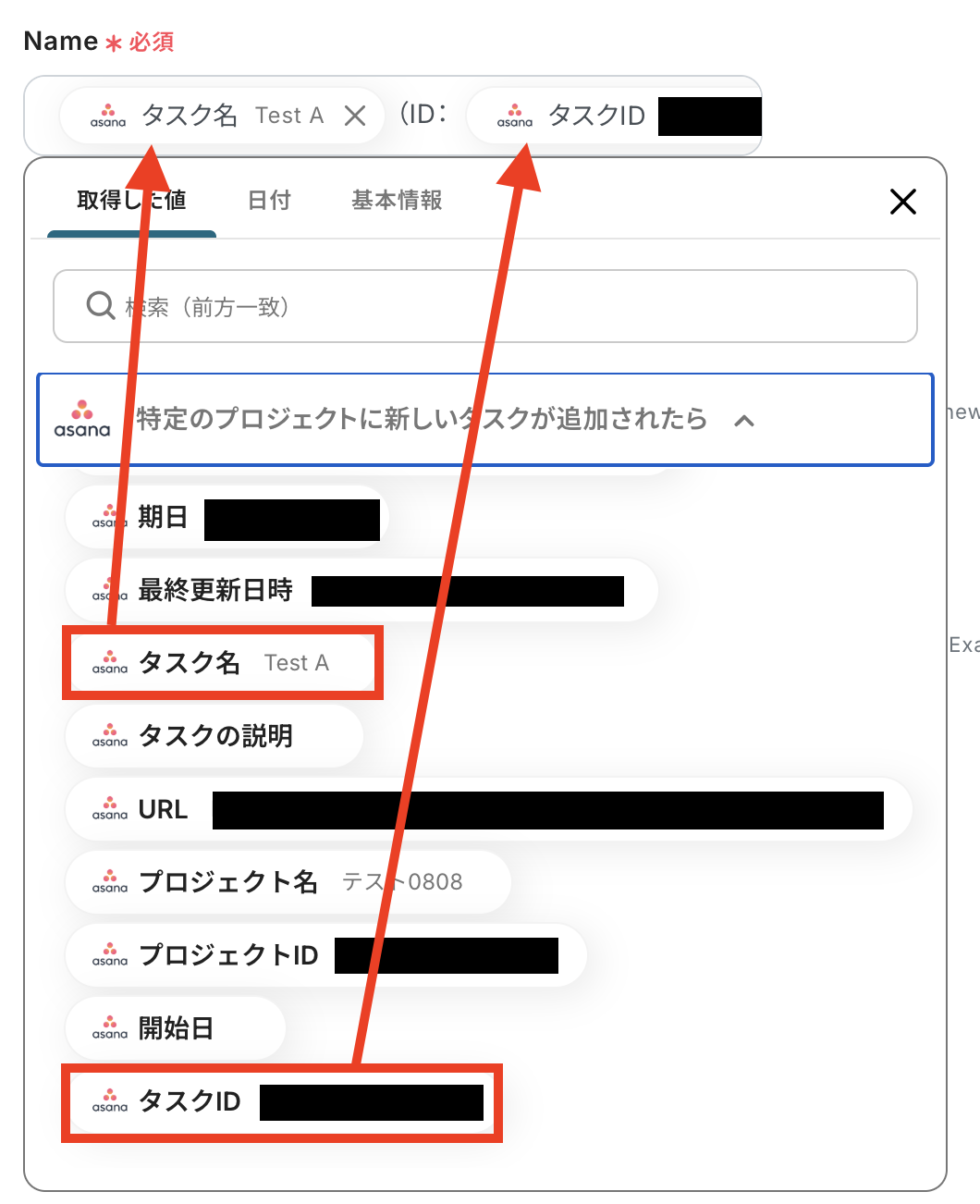
その他の設定を任意で行い、すべての設定が終わったらテストを実行しましょう!
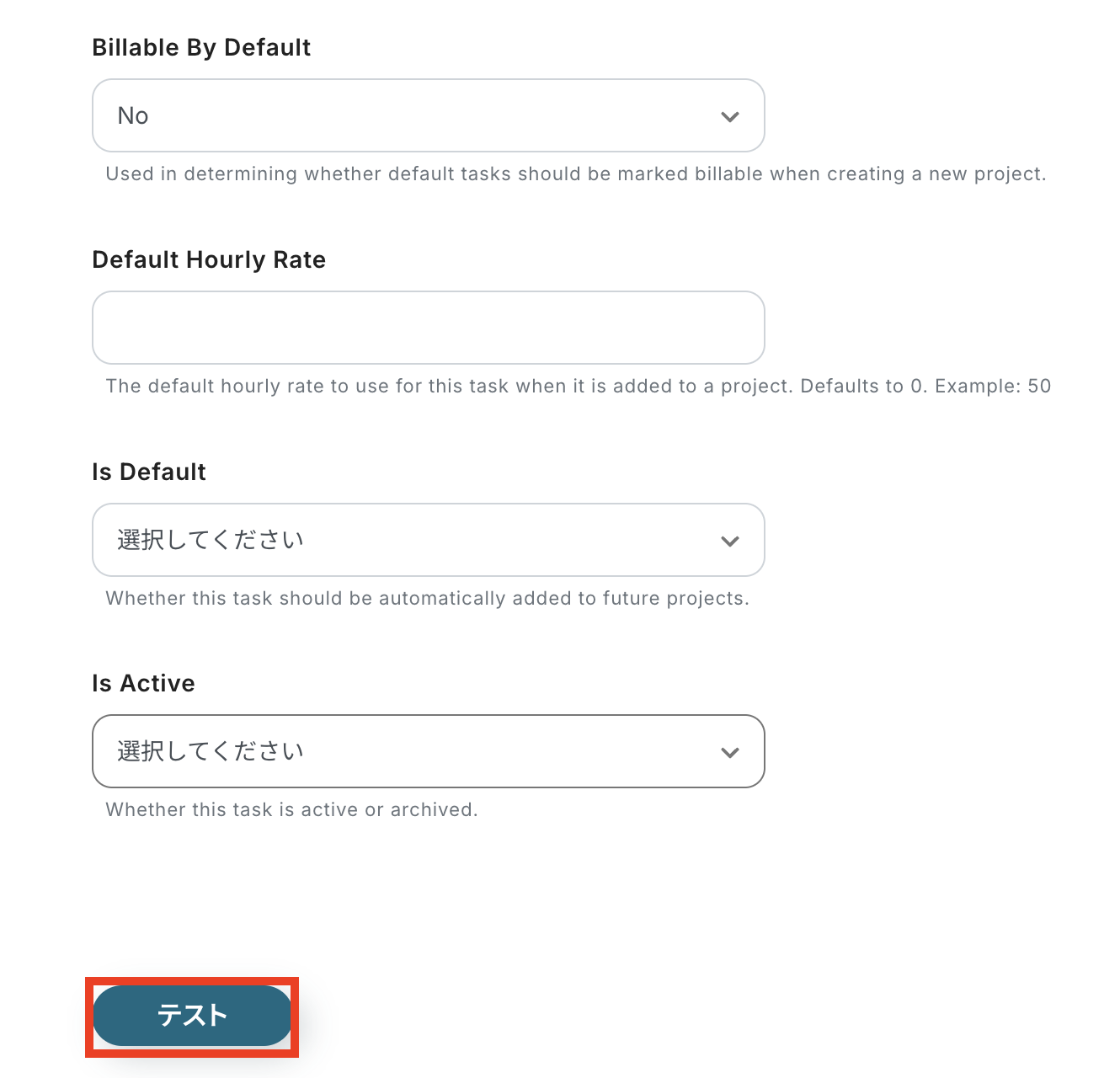
テストが成功すると、テスト成功の画面が表示されます。
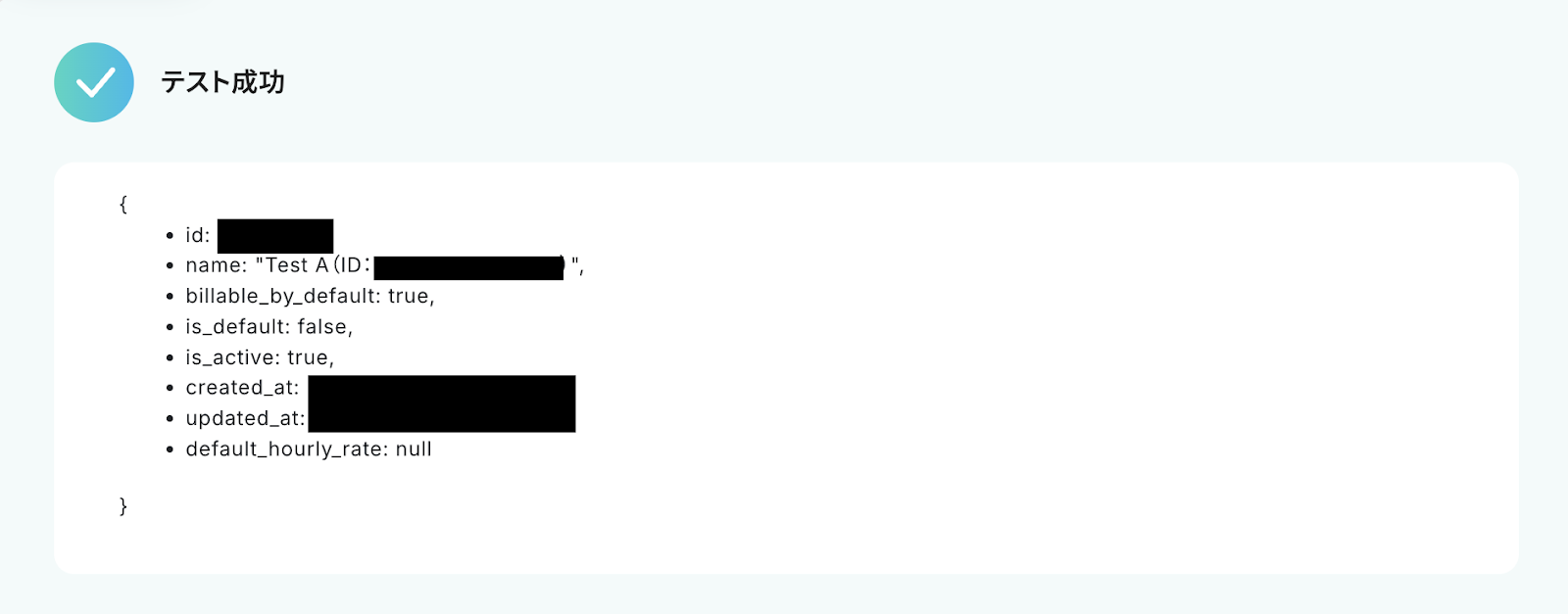
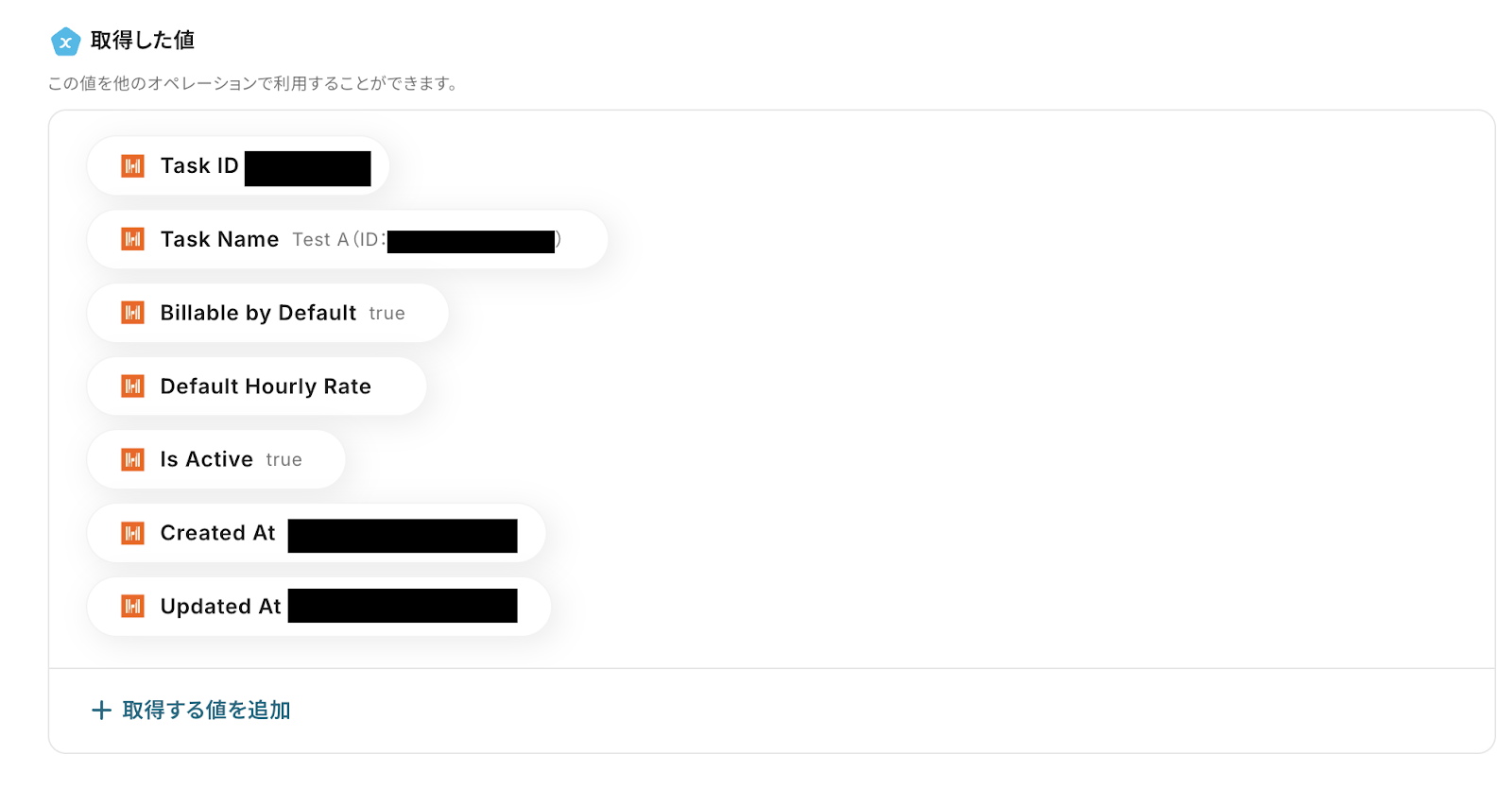
Harvestに新しいタスクが作成されているので確認してみましょう!
新しいタスクが作成されていることを確認できました。
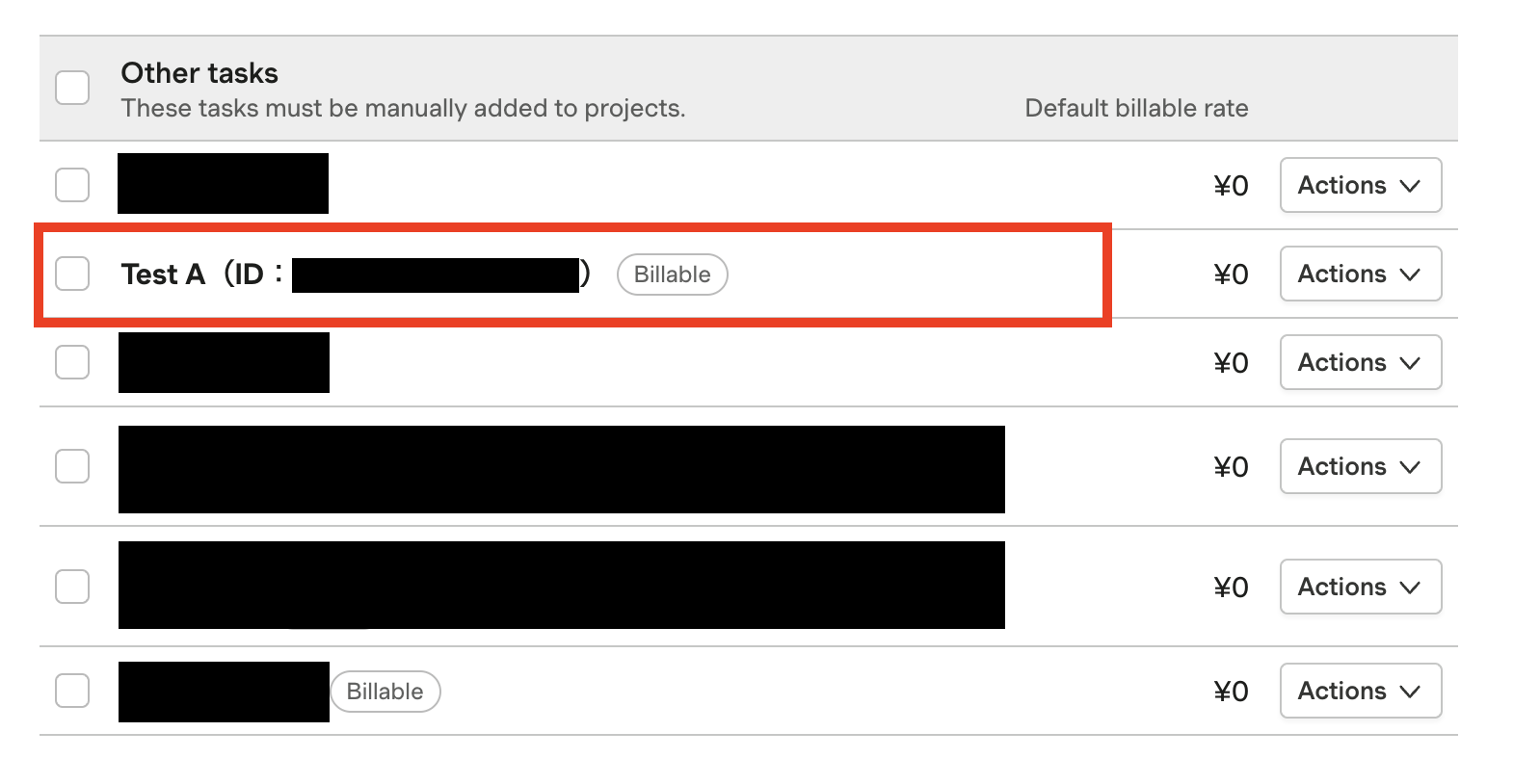
確認ができたら、Yoomの画面に戻り、設定を保存しておきましょう。
ステップ5:トリガーをONにして動作確認
これですべての設定が完了です!
設定が完了すると以下のようなメニューが表示されるので、「トリガーをON」にして、動作確認をしてみましょう。
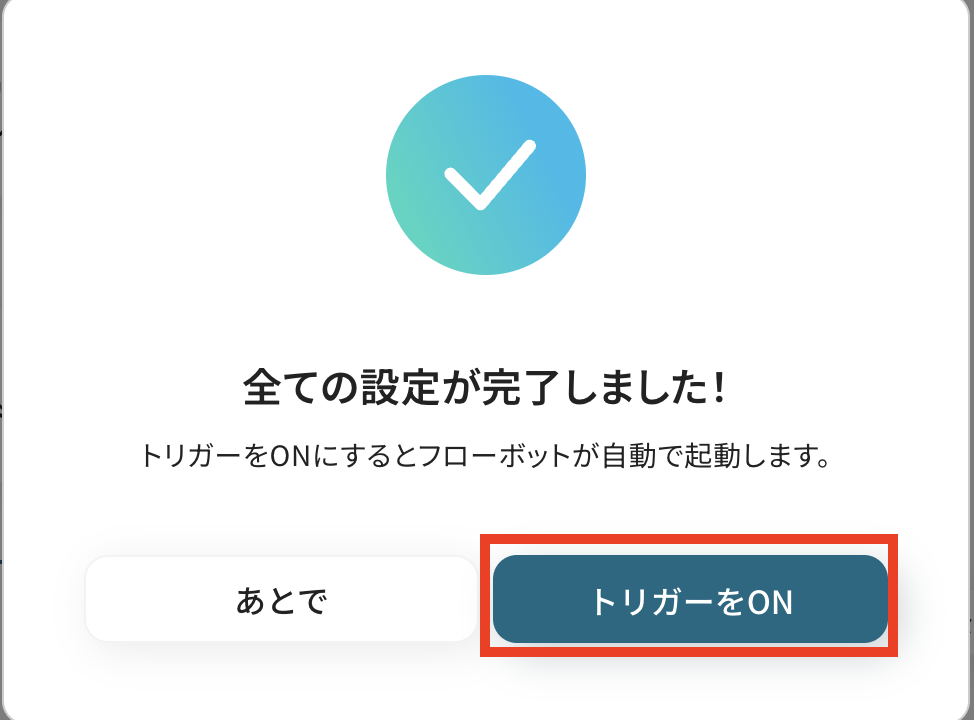
HarvestのデータをAsanaに連携したい場合
今回はAsanaからHarvestへデータを連携する方法をご紹介しましたが、逆にHarvestでのアクションをきっかけにAsanaのタスクを操作したいケースもあるかと思います。
Yoomではそうした逆方向のデータ連携も可能ですので、下記のテンプレートもぜひご活用ください。
HarvestでTaskが追加されたら、Asanaにもタスクを追加する
Harvestで新しいタスクが作成されたら、その内容をAsanaの指定したプロジェクトに自動で追加する連携です。
この直接連携を活用することで、Harvestで発生したタスクをAsanaへスムーズに反映できるため、タスクの可視化と進捗共有の円滑化に繋がります。
HarvestでTaskが追加されたら、Asanaにもタスクを追加する
試してみる
■概要
工数管理ツールのHarvestとタスク管理ツールのAsanaを併用する中で、それぞれのツールに同じタスク情報を手入力する作業に手間を感じてはいないでしょうか。手作業による二重入力は時間がかかるだけでなく、入力漏れといったミスの原因にもなり得ます。このワークフローを活用することで、HarvestとAsanaの連携が自動化され、Harvestにタスクが追加されると即座にAsanaにもタスクが作成されます。日々のタスク管理業務の効率化を実現します。
■このテンプレートをおすすめする方
・HarvestとAsanaを併用しており、タスク情報の二重入力に手間を感じている方
・HarvestとAsanaの連携を自動化し、タスクの登録漏れや転記ミスを防ぎたい方
・プロジェクトの工数管理とタスク管理を連携させ、より正確な進捗管理を実現したい方
■注意事項
・HarvestとAsanaのそれぞれとYoomを連携してください。
・トリガーは5分、10分、15分、30分、60分の間隔で起動間隔を選択できます。
・プランによって最短の起動間隔が異なりますので、ご注意ください。
Harvestで特定の条件に合うTaskが追加されたら、Asanaにもタスクを追加する
Harvestで作成されたタスクの中から、「特定のプロジェクト」や「特定のタスク名」といった条件に合致するものだけを検知し、Asanaにタスクとして自動で追加する連携です。
この分岐処理を含む連携を用いれば、重要タスクのみをAsanaに連携できるため、情報のノイズを減らし、効率的なタスク管理を実現したいときにおすすめです。
Harvestで特定条件に合うTaskが追加されたら、Asanaにもタスクを追加する
試してみる
■概要
プロジェクト管理でHarvestとAsanaを併用しているものの、それぞれにタスク情報を手入力する作業に手間を感じていませんか。同じ内容を転記する作業は時間がかかるだけでなく、入力ミスや漏れの原因にもなり得ます。このワークフローは、Harvestで特定の条件に合うタスクが追加されると、自動でAsanaにもタスクを作成するものです。HarvestとAsanaの連携を自動化し、タスク管理の二度手間を解消します。
■このテンプレートをおすすめする方
・HarvestとAsanaを利用し、プロジェクトやタスクの管理をされている方
・手作業による情報転記をなくし、タスク管理の抜け漏れを防ぎたいチームリーダーの方
・HarvestとAsanaの連携を自動化し、業務効率を改善したいと考えている方
■注意事項
・HarvestとAsanaのそれぞれとYoomを連携してください。
・トリガーは5分、10分、15分、30分、60分の間隔で起動間隔を選択できます。
・プランによって最短の起動間隔が異なりますので、ご注意ください。
・分岐はミニプラン以上のプランでご利用いただける機能(オペレーション)となっております。フリープランの場合は設定しているフローボットのオペレーションはエラーとなりますので、ご注意ください。
・ミニプランなどの有料プランは、2週間の無料トライアルを行うことが可能です。無料トライアル中には制限対象のアプリや機能(オペレーション)を使用することができます。
AsanaやHarvestを使ったその他の自動化例
AsanaやHarvestのAPIを使用することで、さまざまな業務を自動化することができます。
ここでは、複数のテンプレートをご紹介するので、気になるものがあればぜひ試してみてくださいね!
Asanaを使った便利な自動化例
メールアプリやチャットツールと連携することで、送信されたメッセージをもとにタスクを自動で作成できます。
これにより、手動での登録作業が削減されるため、人為的ミスによるタスクの作成漏れを防ぎ、業務精度の向上を図れるはずです。
Asanaでタスクが追加されたらタスクの期日をGoogleカレンダーに登録する
試してみる
Asanaで特定のセクションにタスクが追加されたら、タスクの期日をGoogleカレンダーに終日予定として登録するフローボットです。
Asanaのプロジェクトにタスクが追加されたら、Todoistにタスクを作成する
試してみる
Asanaのプロジェクトにタスクが追加されたら、Todoistにタスクを作成するフローです。
Slackに投稿された内容をAsanaにタスクとして追加する
試してみる
Slackに新しい投稿があったらその内容をAsanaにタスクとして追加するフローです。
Salesforceの新規リード情報をAsanaにタスクとして自動登録する
試してみる
■概要
「Salesforceの新規リード情報をAsanaにタスクとして自動登録する」ワークフローは、営業活動の効率化を目指す方に最適な業務ワークフローです。
■このテンプレートをおすすめする方
・SalesforceとAsanaを既に活用しており、両システム間のデータ連携を強化したい営業担当者の方
・リード獲得後のフォローアップを効率化し、漏れなくタスク管理を行いたいチームリーダーの方
・営業プロセスの自動化を通じて、業務の効率化と生産性向上を目指す企業の経営者の方
・手動でのデータ入力に時間を取られている営業サポートスタッフの方
■注意事項
・Salesforce、AsanaのそれぞれとYoomを連携してください。
・Salesforceはチームプラン・サクセスプランでのみご利用いただけるアプリとなっております。フリープラン・ミニプランの場合は設定しているフローボットのオペレーションやデータコネクトはエラーとなりますので、ご注意ください。
・チームプランやサクセスプランなどの有料プランは、2週間の無料トライアルを行うことが可能です。無料トライアル中には制限対象のアプリを使用することができます。
・トリガーは5分、10分、15分、30分、60分の間隔で起動間隔を選択できます。
・プランによって最短の起動間隔が異なりますので、ご注意ください。
Gmailの特定ラベルのメールをAsanaのタスクに自動登録する
試してみる
■概要
「Gmailの特定ラベルのメールをAsanaのタスクに自動登録する」フローは、メール管理とタスク管理をシームレスに連携させる業務ワークフローです。
■このテンプレートをおすすめする方
・Gmailで受信するメールを効率的にタスク管理したいAsanaユーザーの方
・手動でメールをタスクに転記する作業に時間を費やしているビジネスパーソン
・チームでのタスク管理を統一し、情報共有を円滑にしたいプロジェクトマネージャー
・Yoomを活用して業務ワークフローを自動化したいIT担当者
・メールとタスクの連携を強化し、業務プロセスを最適化したい企業の運営者
■注意事項
・Gmail、AsanaのそれぞれとYoomを連携してください。
・トリガーは5分、10分、15分、30分、60分の間隔で起動間隔を選択できます。
・プランによって最短の起動間隔が異なりますので、ご注意ください。
Harvestを使った便利な自動化例
クラウドストレージアプリなどと連携することで、Harvestへのタスクやユーザーの追加を自動化できます。
手作業で登録する業務を削減できるため、プロジェクトや人員管理の業務効率化が課題のときは、以下のテンプレートを試してみてください!
Boxにファイルが格納されたら、HarvestにTaskを作成する
試してみる
■概要
Boxにクライアントからファイルが届いた後、プロジェクト管理のためにHarvestでタスクを手動作成していませんか?この作業は手間がかかる上に、タスク作成の漏れにも繋がりがちです。このワークフローを活用すれば、BoxとHarvestの連携を自動化でき、ファイルがアップロードされると同時にHarvestにタスクが作成されるため、業務の効率化と抜け漏れ防止を実現できます。
■このテンプレートをおすすめする方
・BoxとHarvestを日常的に利用し、手作業でのタスク作成に手間を感じている方
・HarvestとBoxの連携を通じて、プロジェクトのタスク管理を効率化したいマネージャーの方
・ファイル管理とタスク管理の間の二重入力をなくし、ヒューマンエラーを防ぎたい方
■注意事項
・HarvestとBoxのそれぞれとYoomを連携してください。
・トリガーは5分、10分、15分、30分、60分の間隔で起動間隔を選択できます。
・プランによって最短の起動間隔が異なりますので、ご注意ください。
Googleフォームで回答が送信されたらHarvestでユーザーを作成する
試してみる
■概要
「Googleフォームで回答が送信されたらHarvestでユーザーを作成する」ワークフローは、Googleフォームへの回答が自動的にHarvestにユーザーとして登録される業務ワークフローです。
これにより手動でのデータ入力作業を削減し、効率的なユーザー管理が実現できます。
■このテンプレートをおすすめする方
・Googleフォームを活用して顧客やユーザー情報を収集しているが、Harvestへの手動登録に時間がかかっている方
・マーケティングや営業チームで、収集データを即座にHarvestに反映させたいと考えている方
・業務の自動化を推進し、フォームとHarvest間のデータ連携をスムーズに行いたい経営者や管理者の方
■注意事項
・Harvest、GoogleフォームのそれぞれとYoomを連携してください。
・トリガーは5分、10分、15分、30分、60分の間隔で起動間隔を選択できます。
・プランによって最短の起動間隔が異なりますので、ご注意ください。
Harvestで特定条件に合うTaskが追加されたら、Notionにも追加する
試してみる
■概要
工数管理ツールのHarvestで管理しているタスク情報を、ドキュメント管理ツールのNotionに手作業で転記していませんか?このような手作業は、時間がかかるだけでなく入力ミスや更新漏れの原因にもなり得ます。このワークフローを活用すれば、HarvestとNotionを連携させ、特定のタスクが追加された際に自動でNotionのデータベースへ情報を追加できます。面倒な転記作業から解放され、より重要な業務に集中することが可能です。
■このテンプレートをおすすめする方
・HarvestとNotionを併用しており、手作業での情報転記に手間を感じている方
・Harvestのタスク情報とNotionのドキュメントを紐づけて管理したいと考えている方
・HarvestとNotionの連携を自動化し、チーム全体の生産性向上を目指すプロジェクトマネージャーの方
■注意事項
・HarvestとNotionのそれぞれとYoomを連携してください。
・トリガーは5分、10分、15分、30分、60分の間隔で起動間隔を選択できます。
・プランによって最短の起動間隔が異なりますので、ご注意ください。
・分岐はミニプラン以上のプランでご利用いただける機能(オペレーション)となっております。フリープランの場合は設定しているフローボットのオペレーションはエラーとなりますので、ご注意ください。
・ミニプランなどの有料プランは、2週間の無料トライアルを行うことが可能です。無料トライアル中には制限対象のアプリや機能(オペレーション)を使用することができます。
Harvestで追加されたクライアント情報をGoogle スプレッドシートに追加する
試してみる
■概要
「Harvestで追加されたクライアント情報をGoogle スプレッドシートに追加する」ワークフローは、クライアントデータの管理を効率化するための自動化プロセスです。Harvestで新しいクライアントが登録されると、その情報が自動的にGoogle スプレッドシートに転送され、データの一元管理が可能になります。これにより、手動でのデータ入力作業を削減し、作業の正確性を高めます。
■このテンプレートをおすすめする方
・Harvestを使用してクライアント管理を行っているが、データ入力の手間を感じているビジネスオーナー
・複数のSaaSアプリを活用しており、情報の統合に課題を抱えているプロジェクトマネージャー
・Google スプレッドシートをデータ分析や報告に活用しているチームで、リアルタイムなデータ更新を求めている方
■注意事項
・Google スプレッドシート、HarvestのそれぞれとYoomを連携してください。
・トリガーは5分、10分、15分、30分、60分の間隔で起動間隔を選択できます。
・プランによって最短の起動間隔が異なりますので、ご注意ください。
Smartsheetで行が追加されたら、HarvestにTaskを作成する
試してみる
■概要
プロジェクト管理でSmartsheetを、時間追跡でHarvestを利用しているものの、それぞれのツールへの情報入力が手作業で発生し、二度手間になっていませんか。タスクの登録漏れや入力ミスは、正確な工数管理の妨げになります。このワークフローは、SmartsheetとHarvestの連携を自動化し、こうした課題を解決します。Smartsheetに行を追加するだけで、Harvestにタスクが自動で作成されるため、手入力の手間とミスをなくし、効率的なプロジェクト管理を実現します。
■このテンプレートをおすすめする方
・SmartsheetとHarvestを併用し、手作業でのデータ登録に手間を感じている方
・プロジェクト管理ツールと工数管理ツールの連携を自動化し、業務を効率化したいと考えている方
・SmartsheetとHarvestの連携により、正確な工数データの収集と管理を目指すチームリーダーの方
■注意事項
・SmartsheetとHarvestのそれぞれとYoomを連携してください。
・トリガーは5分、10分、15分、30分、60分の間隔で起動間隔を選択できます。
・プランによって最短の起動間隔が異なりますので、ご注意ください。
まとめ
本記事では、AsanaとHarvestを連携し、タスク情報を自動で同期する方法について解説しました。
この自動化を導入することで、これまで手作業で行っていたAsanaとHarvest間のデータ転記作業をなくし、入力ミスや連携漏れといったヒューマンエラーを防ぐことができます。
また、正確な情報に基づいてプロジェクト管理と工数把握を行えるようになり、より重要な分析や戦略立案といったコア業務に集中できる環境が整うはずです。
今回ご紹介したような業務自動化は、ノーコードツール「Yoom」を活用することで、プログラミングの知識がない方でも直感的な操作のみで簡単にフローを構築できます。
もしAsanaやHarvestをはじめとした日々のSaaS業務の自動化に少しでも興味を持っていただけたなら、ぜひこちらから無料登録して、Yoomが実現する業務効率化の世界を体験してみてください!
よくあるご質問
Q:連携が失敗した場合はどうなるの?
A:フローボットでエラーが発生した場合、Yoomのアカウント作成時に登録したメールアドレスに通知が送信されます。
通知内容に掲載されているリンクからエラーの原因を確認することができます。
連携がうまくいかない場合、設定時に取得した値の不備やアプリ接続の認証切れなどが原因として考えられます。
詳しい設定方法については、こちらのヘルプページをご参照ください。
Q:Harvest以外の工数管理ツールとも連携できますか?
A:はい、連携が可能です。
Yoomには、Togglやfreee工数管理などの工数管理ツールとの連携を行うことのできるテンプレートを用意しています!
興味を持っていただけたなら、ぜひこちらからテンプレートを試してみてください!
Q:アカウント連携のセキュリティは安全ですか?
A:API連携などの機能を利用する際、OAuth認証などのセキュリティ標準を使用することで安全に連携を行っています。
また、チームプラン・サクセスプランではSAML認証によるSSOも可能です。
Yoomを安心してお使いいただくための機能についてはこちらも併せてご参照ください。